Dell XPS M1210 User Manual [ja]
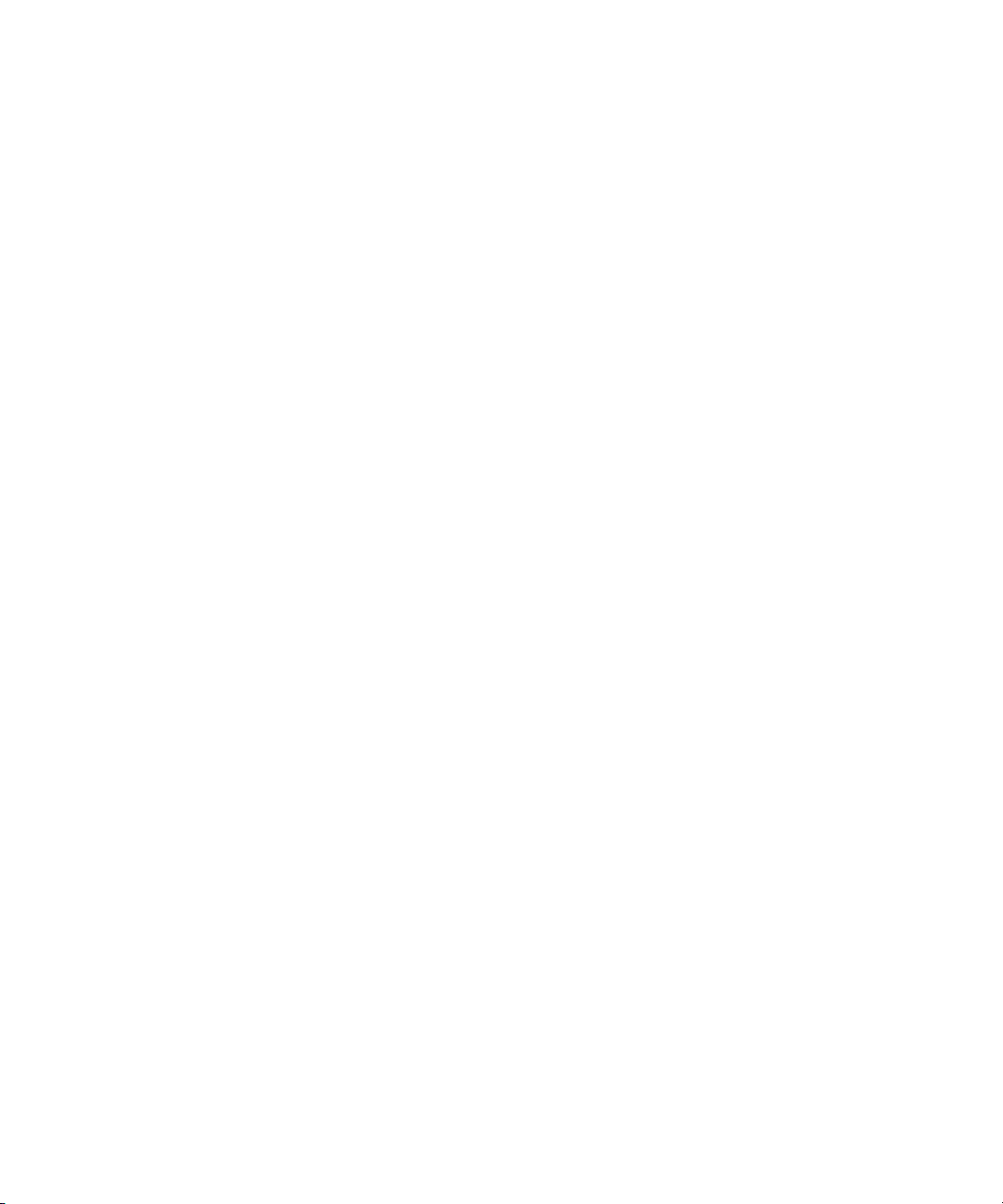
Dell™ XPS™ M1210
オーナーズマニュアル
モデル PP11S
www.dell.com | support.dell.com
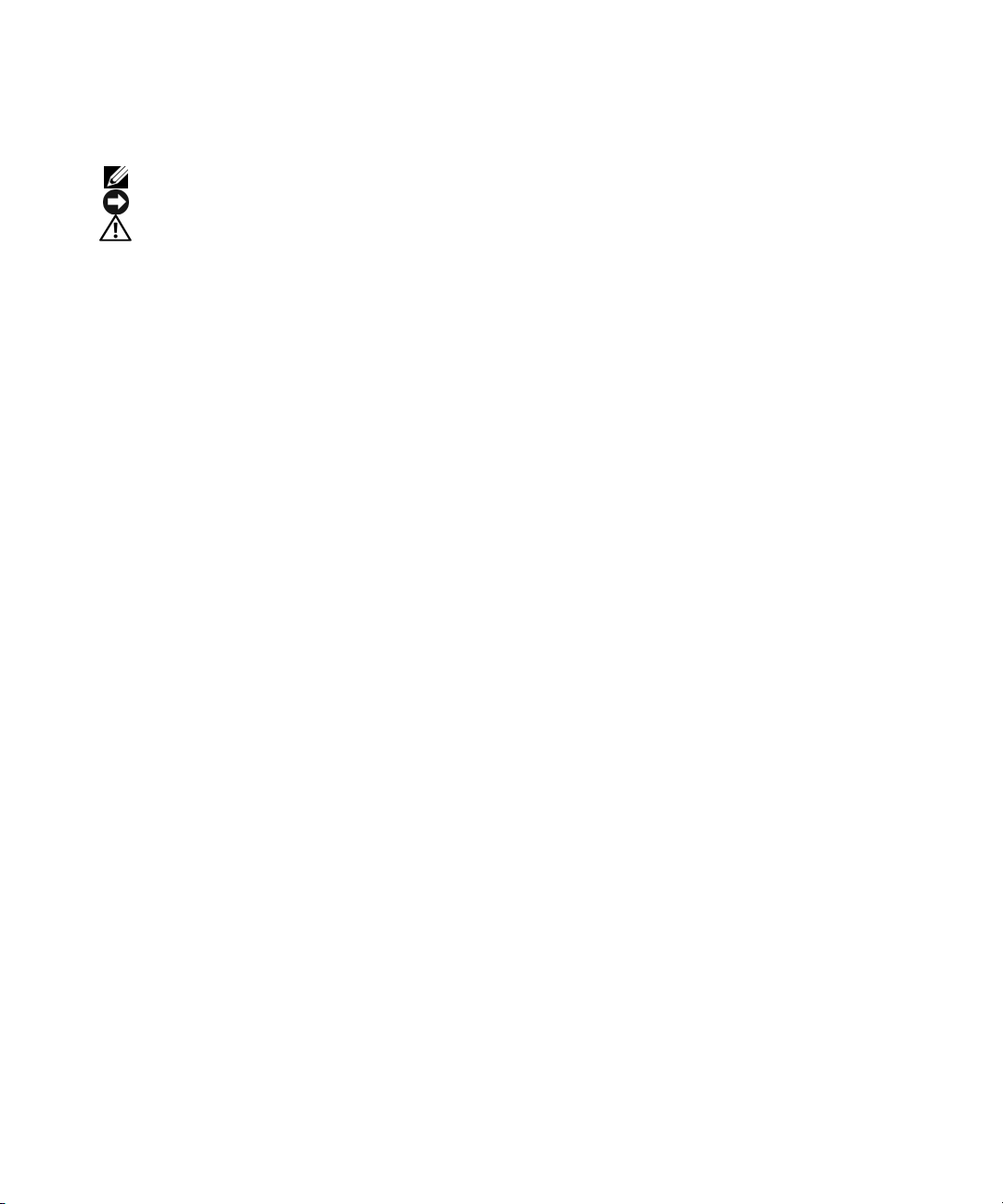
メモ、注意、警告
メモ : コンピュータを使いやすくするための重要な情報を説明しています。
注意 : ハードウェアの損傷やデータの損失の可能性を示し、その危険を回避するための方法を説明しています。
警告 : 物的損害、けが、または死亡の原因となる可能性があることを示しています。
略語について
略語の一覧表は、
151
ページの「用語集」を参照してください。
Dell™ n
シリーズコンピュータをご購入いただいた場合、このマニュアルの
Microsoft® Windows
®
オペレー
ティングシステムについての説明は適用されません。
____________________
この文書の情報は、事前の通知なく変更されることがあります。
©2006すべての著作権は Dell Inc. にあります。
Dell Inc. の書面による許可のない複製は、いかなる形態においても厳重に禁止されています。
本書に使用されている商標:
PowerVault、PowerApp、Dell TravelLite、ExpressCharge、Wi-Fi Catcher、Dell MediaDirect、Strike Zone、および XPS は Dell Inc. の商標で
す。Core は Intel Corporation の商標であり、Intel、Celeron、および Pentium は Intel Corporation の登録商標です。Microsoft、Outlook、およ
Windows は Microsoft Corporation の登録商標です。Bluetooth は、Bluetooth SIG, Inc. の登録商標で、ライセンスに基づき Dell Inc. が使用
び
しています。
本書では、上記記載以外の商標および会社名が使用されている場合がありますが、これらの商標や会社名は、一切 Dell Inc. に帰属するものでは
ありません。
モデル PP11S
EMC は、EMC Corporation の登録商標です。ENERGY STAR は、U.S. Environmental Protection Agency の登録商標です。
Dell、Dell のロゴ、Inspiron、Dell Precision、Dimension、OptiPlex、Latitude、PowerEdge、PowerConnect、
2006 年 8 月 P/N PF364 Rev. A03

目次
情報の検索方法 . . . . . . . . . . . . . . . . . . . . . . . . . . . . . . . . . . 11
1 お使いのコンピュータについて . . . . . . . . . . . . . . . . . . 15
お使いのコンピュータの構成確認 . . . . . . . . . . . . . . . . . . . . . . . . 15
正面図. . . . . . . . . . . . . . . . . . . . . . . . . . . . . . . . . . . . . . . 16
左側面図 . . . . . . . . . . . . . . . . . . . . . . . . . . . . . . . . . . . . . 20
右側面図 . . . . . . . . . . . . . . . . . . . . . . . . . . . . . . . . . . . . . 21
背面図. . . . . . . . . . . . . . . . . . . . . . . . . . . . . . . . . . . . . . . 22
底面図. . . . . . . . . . . . . . . . . . . . . . . . . . . . . . . . . . . . . . . 23
2 コンピュータのセットアップ . . . . . . . . . . . . . . . . . . . 25
インターネットへの接続 . . . . . . . . . . . . . . . . . . . . . . . . . . . . . 25
インターネット接続のセットアップ . . . . . . . . . . . . . . . . . . . . 25
新しいコンピュータへの情報の転送 . . . . . . . . . . . . . . . . . . . . . . . 26
オペレーティングシステム CD を使用してファイルと設定の
転送ウィザードを実行する場合
オペレーティングシステム CD を使用せずにファイルと設定の
転送ウィザードを実行する場合
. . . . . . . . . . . . . . . . . . . . . 26
. . . . . . . . . . . . . . . . . . . . . 27
プリンタのセットアップ . . . . . . . . . . . . . . . . . . . . . . . . . . . . . 28
プリンタケーブル . . . . . . . . . . . . . . . . . . . . . . . . . . . . . . 28
USB
プリンタの接続 . . . . . . . . . . . . . . . . . . . . . . . . . . . . 29
電源保護装置 . . . . . . . . . . . . . . . . . . . . . . . . . . . . . . . . . . . 29
サージプロテクタ . . . . . . . . . . . . . . . . . . . . . . . . . . . . . . 30
ラインコンディショナ . . . . . . . . . . . . . . . . . . . . . . . . . . . 30
無停電電源装置(UPS). . . . . . . . . . . . . . . . . . . . . . . . . . . 30
3 ディスプレイの使い方 . . . . . . . . . . . . . . . . . . . . . . . . 31
輝度の調整 . . . . . . . . . . . . . . . . . . . . . . . . . . . . . . . . . . . . 31
ビデオイメージの切り替え. . . . . . . . . . . . . . . . . . . . . . . . . . . . 31
画面解像度の設定 . . . . . . . . . . . . . . . . . . . . . . . . . . . . . . . . 31
目次 3
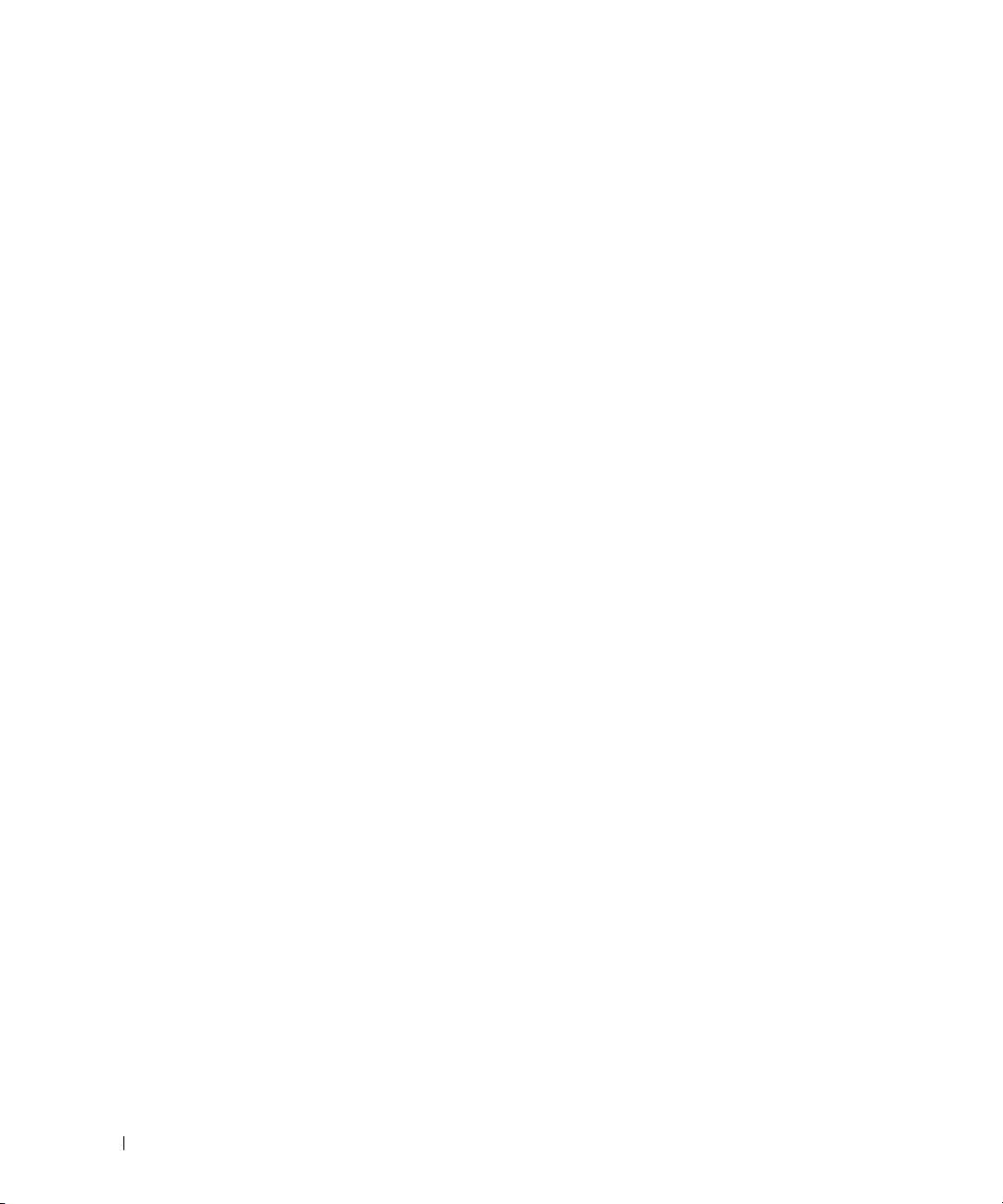
4 キーボードとタッチパッドの使い方 . . . . . . . . . . . . . . 33
テンキーパッド . . . . . . . . . . . . . . . . . . . . . . . . . . . . . . . . . . 33
キーの組み合わせ . . . . . . . . . . . . . . . . . . . . . . . . . . . . . . . . 34
システム関連 . . . . . . . . . . . . . . . . . . . . . . . . . . . . . . . . 34
ディスプレイ関連 . . . . . . . . . . . . . . . . . . . . . . . . . . . . . . 34
電力の管理 . . . . . . . . . . . . . . . . . . . . . . . . . . . . . . . . . 34
Microsoft
QuickSet
キーボード設定の調整 . . . . . . . . . . . . . . . . . . . . . . . . . . . 35
タッチパッド . . . . . . . . . . . . . . . . . . . . . . . . . . . . . . . . . . . 35
タッチパッドのカスタマイズ . . . . . . . . . . . . . . . . . . . . . . . . 36
®
Windows® ロゴキー関連 . . . . . . . . . . . . . . . . . . . 34
のキーの組み合わせ . . . . . . . . . . . . . . . . . . . . . . . 35
5 バッテリーの使い方 . . . . . . . . . . . . . . . . . . . . . . . . . . 37
バッテリーの性能 . . . . . . . . . . . . . . . . . . . . . . . . . . . . . . . . 37
バッテリーの充電チェック. . . . . . . . . . . . . . . . . . . . . . . . . . . . 38
Dell™ QuickSet
Microsoft
充電ゲージ . . . . . . . . . . . . . . . . . . . . . . . . . . . . . . . . . 38
バッテリーの低下を知らせる警告 . . . . . . . . . . . . . . . . . . . . . 39
バッテリー電力の節約 . . . . . . . . . . . . . . . . . . . . . . . . . . . . . . 39
省電力モード . . . . . . . . . . . . . . . . . . . . . . . . . . . . . . . . 39
電源管理の設定 . . . . . . . . . . . . . . . . . . . . . . . . . . . . . . . 41
バッテリメーター . . . . . . . . . . . . . . . . . . . . 38
®
Windows® 電源メーター . . . . . . . . . . . . . . . . . . . 38
4 目次
バッテリーの充電 . . . . . . . . . . . . . . . . . . . . . . . . . . . . . . . . 41
バッテリーの交換 . . . . . . . . . . . . . . . . . . . . . . . . . . . . . . . . 41
バッテリーの保管 . . . . . . . . . . . . . . . . . . . . . . . . . . . . . . . . 41
6 オプションのカメラの使い方 . . . . . . . . . . . . . . . . . . . 43
カメラのヘルプファイルへのアクセス. . . . . . . . . . . . . . . . . . . . . . 43
カメラの設定の手動調整 . . . . . . . . . . . . . . . . . . . . . . . . . . . . . 44
写真またはビデオの撮影 . . . . . . . . . . . . . . . . . . . . . . . . . . . . . 44
7 マルチメディアの使い方 . . . . . . . . . . . . . . . . . . . . . . . 47
CD または DVD の再生 . . . . . . . . . . . . . . . . . . . . . . . . . . . . . . 47
ボリュームの調整 . . . . . . . . . . . . . . . . . . . . . . . . . . . . . . . . 48
画像の調整 . . . . . . . . . . . . . . . . . . . . . . . . . . . . . . . . . . . . 49
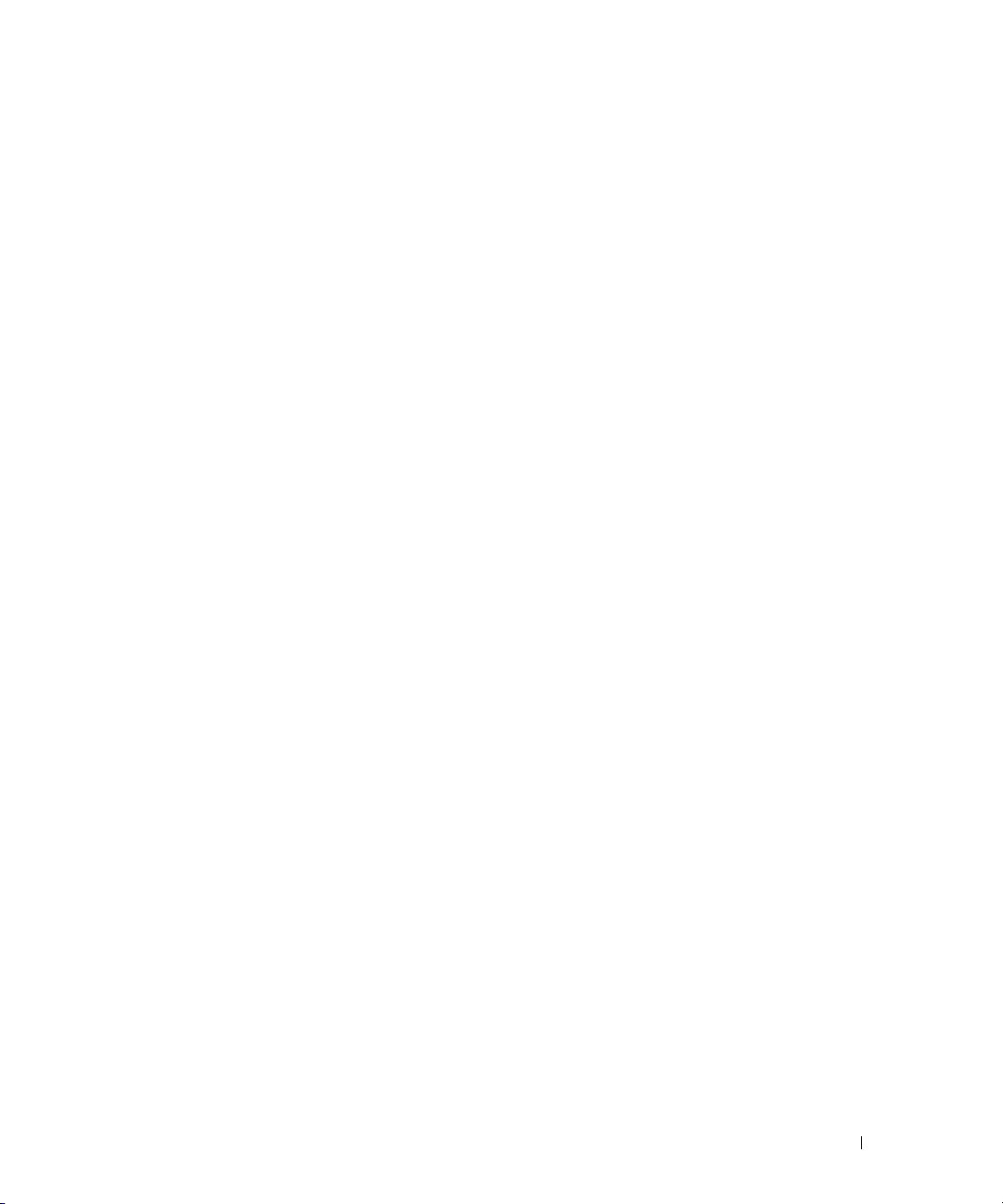
CD および DVD をコピーするには . . . . . . . . . . . . . . . . . . . . . . . . 49
CD
または DVD のコピーの仕方 . . . . . . . . . . . . . . . . . . . . . . 49
空の CD および DVD の使い方 . . . . . . . . . . . . . . . . . . . . . . . 50
便利なヒント . . . . . . . . . . . . . . . . . . . . . . . . . . . . . . . . 51
Media Experience
コンピュータがオンの状態またはスタンバイモードの場合 . . . . . . . . 51
コンピュータがオフの状態または休止状態モードの場合 . . . . . . . . . 52
Dell MediaDirect
テレビまたはオーディオデバイスへのコンピュータの接続. . . . . . . . . . . 53
S
ビデオおよび標準オーディオ. . . . . . . . . . . . . . . . . . . . . . . 54
S
ビデオおよび S/PDIF デジタルオーディオ . . . . . . . . . . . . . . . . 55
コンポジットビデオおよび標準オーディオ . . . . . . . . . . . . . . . . 57
コンポジットビデオおよび S/PDIF デジタルオーディオ . . . . . . . . . . 58
コンポーネントビデオおよび標準オーディオ . . . . . . . . . . . . . . . 60
コンポーネントビデオおよび S/PDIF デジタルオーディオ. . . . . . . . . 62
Cyberlink
Microsoft
サウンドモード . . . . . . . . . . . . . . . . . . . . . . . . . . . . . . . . . . 65
ステレオサウンドモード . . . . . . . . . . . . . . . . . . . . . . . . . . 65
5.1
サラウンドモード. . . . . . . . . . . . . . . . . . . . . . . . . . . . 65
および Dell MediaDirect™. . . . . . . . . . . . . . . . . . 51
および Dell Media Experience のヘルプ . . . . . . . . 52
(CL)ヘッドフォンの設定 . . . . . . . . . . . . . . . . . . . 64
®
Windows® XP でのテレビの表示設定の有効化 . . . . . . . 65
8 カードの使い方 . . . . . . . . . . . . . . . . . . . . . . . . . . . . . 69
ExpressCard . . . . . . . . . . . . . . . . . . . . . . . . . . . . . . . . . . . 69
ExpressCard
ExpressCard
ExpressCard
メディアメモリカード . . . . . . . . . . . . . . . . . . . . . . . . . . . . . . 71
メディアメモリカードの取り付け . . . . . . . . . . . . . . . . . . . . . 71
メディアメモリカードの取り外し . . . . . . . . . . . . . . . . . . . . . 72
のダミーカード . . . . . . . . . . . . . . . . . . . . . . . . 69
の取り付け . . . . . . . . . . . . . . . . . . . . . . . . . . 69
またはダミーカードの取り外し . . . . . . . . . . . . . . . 70
9 ネットワークの使い方 . . . . . . . . . . . . . . . . . . . . . . . . 73
ネットワークまたはブロードバンドモデムへの物理的な接続 . . . . . . . . . 73
ネットワークセットアップウィザード. . . . . . . . . . . . . . . . . . . . . . 74
ワイヤレスローカルエリアネットワーク (WLAN) . . . . . . . . . . . . . . . . 74
ワイヤレス LAN 接続の設定に必要なもの . . . . . . . . . . . . . . . . . 74
お使いのワイヤレスネットワークカードの確認 . . . . . . . . . . . . . . 74
新しいワイヤレス LAN のセットアップ . . . . . . . . . . . . . . . . . . 75
目次 5
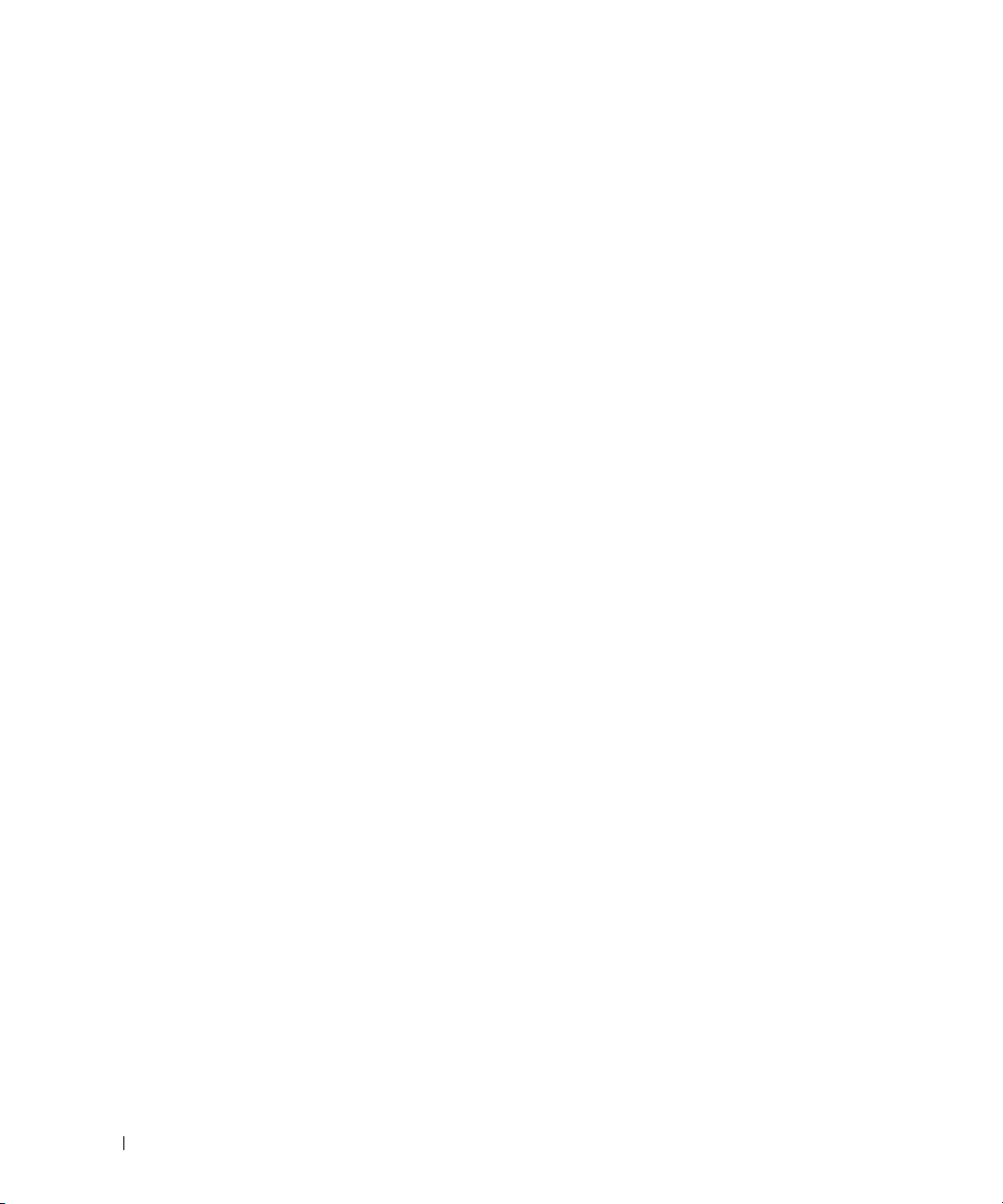
ワイヤレス LAN への接続 . . . . . . . . . . . . . . . . . . . . . . . . . . . . 76
ワイヤレスネットワークデバイスマネージャの確認. . . . . . . . . . . . 76
ワイヤレス LAN への接続の完了 . . . . . . . . . . . . . . . . . . . . . . 77
Dell™ QuickSet
ステータスのモニタ
モバイルブロードバンド(またはワイヤレスワイドエリアネットワーク). . . 78
モバイルブロードバンドネットワーク接続の設定に必要なもの . . . . . 78
お使いのデルモバイルブロードバンドカードの確認. . . . . . . . . . . . 78
モバイルブロードバンドネットワークへの接続 . . . . . . . . . . . . . . 79
Dell
モバイルブロードバンドカードの有効化および無効化 . . . . . . . . 79
を使用したワイヤレスネットワークカードの
. . . . . . . . . . . . . . . . . . . . . . . . . . . . 77
Dell™ Wi-Fi Catcher™
®
Microsoft
Windows
ネットワークロケータ . . . . . . . . . . . . . . . . . 80
®
ファイアウォール . . . . . . . . . . . . . . . . . . . . 80
10 コンピュータのセキュリティ保護 . . . . . . . . . . . . . . . . 81
セキュリティケーブルロック . . . . . . . . . . . . . . . . . . . . . . . . . . 81
パスワード . . . . . . . . . . . . . . . . . . . . . . . . . . . . . . . . . . . . 81
コンピュータ追跡ソフトウェア . . . . . . . . . . . . . . . . . . . . . . . . . 82
コンピュータを紛失するか盗難に遭った場合 . . . . . . . . . . . . . . . . . . 82
11 トラブルシューティング . . . . . . . . . . . . . . . . . . . . . . . 83
Dell Diagnostics(診断)プログラム . . . . . . . . . . . . . . . . . . . . . . 83
デルサポートユーティリティ . . . . . . . . . . . . . . . . . . . . . . . . . . 85
デルサポートユーティリティへのアクセス . . . . . . . . . . . . . . . . 85
デルサポートアイコンのクリック . . . . . . . . . . . . . . . . . . . . . 86
デルサポートアイコンのダブルクリック. . . . . . . . . . . . . . . . . . 86
ドライブの問題 . . . . . . . . . . . . . . . . . . . . . . . . . . . . . . . . . . 86
CD
および DVD ドライブの問題 . . . . . . . . . . . . . . . . . . . . . . 87
CD
、CD-RW、DVD、または DVD+RW ドライブトレイが
取り出せない場合
聞き慣れない摩擦音またはきしむ音がする場合 . . . . . . . . . . . . . . 87
ハードドライブの問題 . . . . . . . . . . . . . . . . . . . . . . . . . . . 87
メール、モデム、およびインターネットの問題 . . . . . . . . . . . . . . . 88
E-
. . . . . . . . . . . . . . . . . . . . . . . . . . . . . 87
6 目次
エラーメッセージ . . . . . . . . . . . . . . . . . . . . . . . . . . . . . . . . 89
ExpressCard
IEEE 1394
の問題 . . . . . . . . . . . . . . . . . . . . . . . . . . . . . . . 92
デバイスの問題 . . . . . . . . . . . . . . . . . . . . . . . . . . . . 93
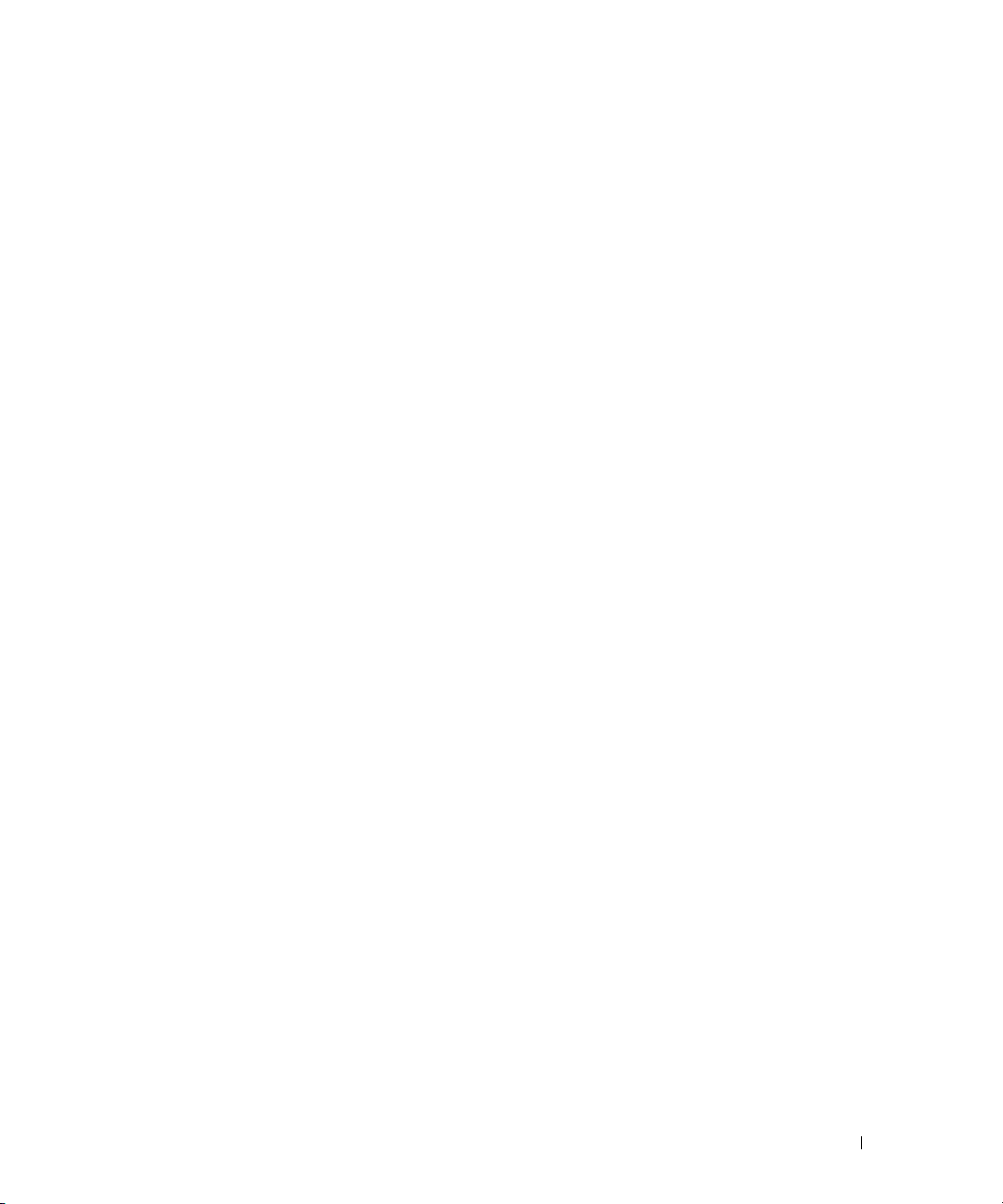
キーボードの問題 . . . . . . . . . . . . . . . . . . . . . . . . . . . . . . . . 93
外付けキーボードの問題 . . . . . . . . . . . . . . . . . . . . . . . . . . 93
入力時の問題 . . . . . . . . . . . . . . . . . . . . . . . . . . . . . . . . 94
フリーズおよびソフトウェアの問題 . . . . . . . . . . . . . . . . . . . . . . . 94
コンピュータが起動しない . . . . . . . . . . . . . . . . . . . . . . . . . 94
コンピュータの応答が停止した . . . . . . . . . . . . . . . . . . . . . . 94
プログラムの応答が停止するか、プログラムがクラッシュを
繰り返す
プログラムが以前の Microsoft
システム向けに設計されている
画面が青色(ブルースクリーン)になった . . . . . . . . . . . . . . . . 94
Dell MediaDirect™
その他のソフトウェアの問題 . . . . . . . . . . . . . . . . . . . . . . . . 95
メモリの問題 . . . . . . . . . . . . . . . . . . . . . . . . . . . . . . . . . . . 96
ネットワークの問題 . . . . . . . . . . . . . . . . . . . . . . . . . . . . . . . 96
ワイヤレス LAN(ローカルエリアネットワーク) . . . . . . . . . . . . . 96
モバイルブロードバンド(ワイヤレス WAN). . . . . . . . . . . . . . . 96
電源の問題 . . . . . . . . . . . . . . . . . . . . . . . . . . . . . . . . . . . . 97
コンピュータへの十分な電力の確保 . . . . . . . . . . . . . . . . . . . . 98
プリンタの問題 . . . . . . . . . . . . . . . . . . . . . . . . . . . . . . . . . . 98
スキャナーの問題 . . . . . . . . . . . . . . . . . . . . . . . . . . . . . . . . 98
サウンドおよびスピーカーの問題 . . . . . . . . . . . . . . . . . . . . . . . . 99
内蔵スピーカーから音が出ない場合 . . . . . . . . . . . . . . . . . . . . 99
外付けスピーカーから音が出ない場合 . . . . . . . . . . . . . . . . . . . 99
ヘッドフォンから音が出ない場合 . . . . . . . . . . . . . . . . . . . . 100
タッチバッドまたはマウスの問題 . . . . . . . . . . . . . . . . . . . . . . . . 100
. . . . . . . . . . . . . . . . . . . . . . . . . . . . . . . . . . 94
の問題 . . . . . . . . . . . . . . . . . . . . . . . . . 95
®
Windows® オペレーティング
. . . . . . . . . . . . . . . . . . . . . 94
ビデオとディスプレイの問題 . . . . . . . . . . . . . . . . . . . . . . . . . . 100
画面に何も表示されない場合 . . . . . . . . . . . . . . . . . . . . . . . 100
画面が見づらい場合. . . . . . . . . . . . . . . . . . . . . . . . . . . . 101
画面の一部しか表示されない場合 . . . . . . . . . . . . . . . . . . . . 101
ドライバ . . . . . . . . . . . . . . . . . . . . . . . . . . . . . . . . . . . . . 101
ドライバとは ? . . . . . . . . . . . . . . . . . . . . . . . . . . . . . . 101
ドライバの識別 . . . . . . . . . . . . . . . . . . . . . . . . . . . . . . 102
ドライバおよび ユーティリティの再インストール . . . . . . . . . . . 102
ソフトウェアとハードウェアの非互換性の解決 . . . . . . . . . . . . . . . . . 104
お使いのオペレーティングシステムの復元 . . . . . . . . . . . . . . . . . . . 104
Microsoft
Symantec
オペレーティングシステム CD の使い方. . . . . . . . . . . . . . . . . 108
Windows XP システムリストアの使い方 . . . . . . . . . . . 105
による Dell PC リストアの使い方 . . . . . . . . . . . . . . 106
目次 7
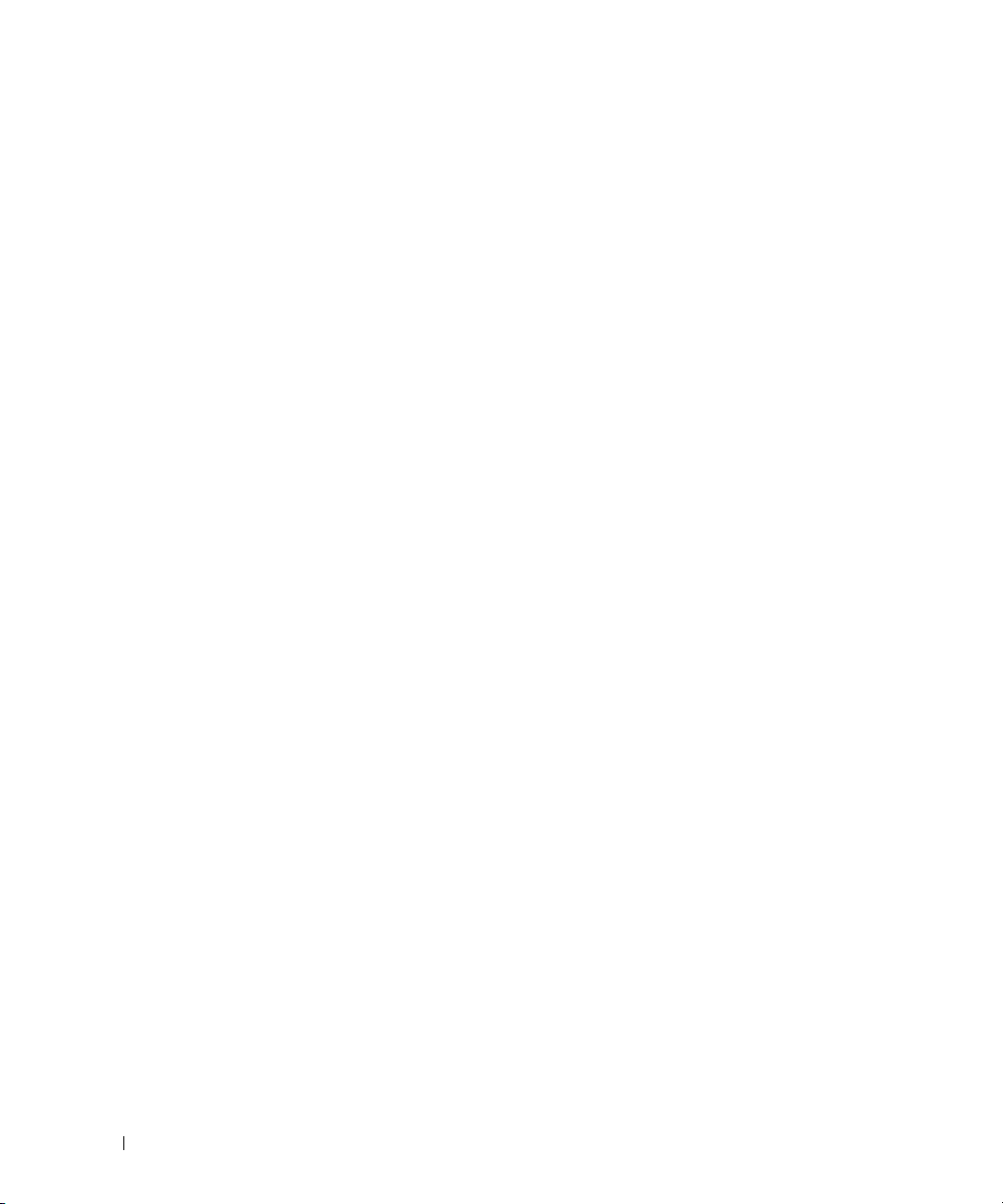
12 部品の増設および交換 . . . . . . . . . . . . . . . . . . . . . . . 109
作業を開始する前に . . . . . . . . . . . . . . . . . . . . . . . . . . . . . . . 109
奨励するツール . . . . . . . . . . . . . . . . . . . . . . . . . . . . . . 109
コンピュータの電源を切る . . . . . . . . . . . . . . . . . . . . . . . . 109
コンピュータ内部の作業を始める前に . . . . . . . . . . . . . . . . . . 109
オプティカルドライブ . . . . . . . . . . . . . . . . . . . . . . . . . . . . . . 111
ハードドライブ . . . . . . . . . . . . . . . . . . . . . . . . . . . . . . . . . . 112
ハードドライブをデルに返品する場合 . . . . . . . . . . . . . . . . . . 114
メモリ. . . . . . . . . . . . . . . . . . . . . . . . . . . . . . . . . . . . . . . 114
ヒンジカバー . . . . . . . . . . . . . . . . . . . . . . . . . . . . . . . . . . . 116
キーボード . . . . . . . . . . . . . . . . . . . . . . . . . . . . . . . . . . . . 117
ワイヤレス LAN カード. . . . . . . . . . . . . . . . . . . . . . . . . . . . . . 118
モバイルブロードバンドカード . . . . . . . . . . . . . . . . . . . . . . . . . 123
サブスクライバ識別モジュール(SIM)カード . . . . . . . . . . . . . . . . . 129
®
Bluetooth
ワイヤレステクノロジ内蔵カード. . . . . . . . . . . . . . . . . . 130
13 Dell™ QuickSet . . . . . . . . . . . . . . . . . . . . . . . . . . . . 131
コンピュータを携帯する場合 . . . . . . . . . . . . . . . . . . 133
14
8 目次
コンピュータの所有者の証明 . . . . . . . . . . . . . . . . . . . . . . . . . . 133
コンピュータの梱包 . . . . . . . . . . . . . . . . . . . . . . . . . . . . . . . 133
携帯中のヒントとアドバイス . . . . . . . . . . . . . . . . . . . . . . . . . . 134
航空機内での利用 . . . . . . . . . . . . . . . . . . . . . . . . . . . . . 134
15 デルへのお問い合わせ . . . . . . . . . . . . . . . . . . . . . . . 135
仕様 . . . . . . . . . . . . . . . . . . . . . . . . . . . . . . . . . . . . . 137
16
付録 . . . . . . . . . . . . . . . . . . . . . . . . . . . . . . . . . . . . . 145
17
セットアップユーティリティ画面の使い方 . . . . . . . . . . . . . . . . . . . 145
セットアップユーティリティ画面の表示. . . . . . . . . . . . . . . . . 145
セットアップユーティリティ画面 . . . . . . . . . . . . . . . . . . . . 145
通常使用するオプション . . . . . . . . . . . . . . . . . . . . . . . . . 146
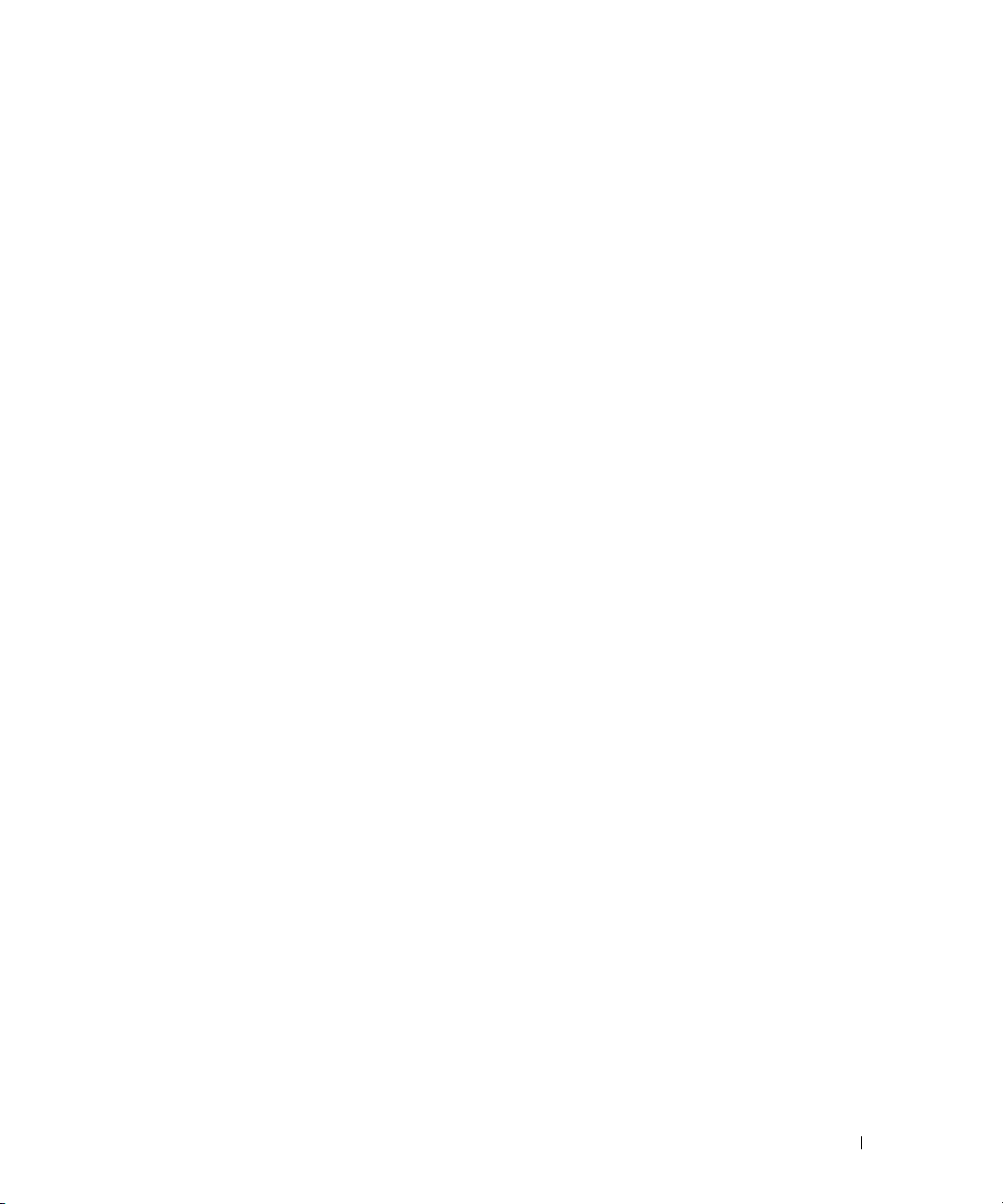
コンピュータのクリーニング . . . . . . . . . . . . . . . . . . . . . . . . . . 147
コンピュータ、キーボード、および ディスプレイ . . . . . . . . . . . 147
タッチパッド . . . . . . . . . . . . . . . . . . . . . . . . . . . . . . . 147
フロッピードライブ. . . . . . . . . . . . . . . . . . . . . . . . . . . . 147
CD
および DVD . . . . . . . . . . . . . . . . . . . . . . . . . . . . . . 147
カメラ . . . . . . . . . . . . . . . . . . . . . . . . . . . . . . . . . . . 148
デルテクニカルサポート規定(米国のみ). . . . . . . . . . . . . . . . . . . . 148
「デルがインストールまたは取り付けを行った」ソフトウェアと
周辺機器の定義
「サードパーティ」のソフトウェアと周辺機器の定義 . . . . . . . . . . 148
規則(米国のみ). . . . . . . . . . . . . . . . . . . . . . . . . . . . . . . 148
FCC
FCC
クラス B . . . . . . . . . . . . . . . . . . . . . . . . . . . . . . . 148
. . . . . . . . . . . . . . . . . . . . . . . . . . . . . 148
Macrovision
製品通知 . . . . . . . . . . . . . . . . . . . . . . . . . . . . . . 149
用語集 . . . . . . . . . . . . . . . . . . . . . . . . . . . . . . . . . . . . . . . 151
索引 . . . . . . . . . . . . . . . . . . . . . . . . . . . . . . . . . . . . . . . . 163
目次 9
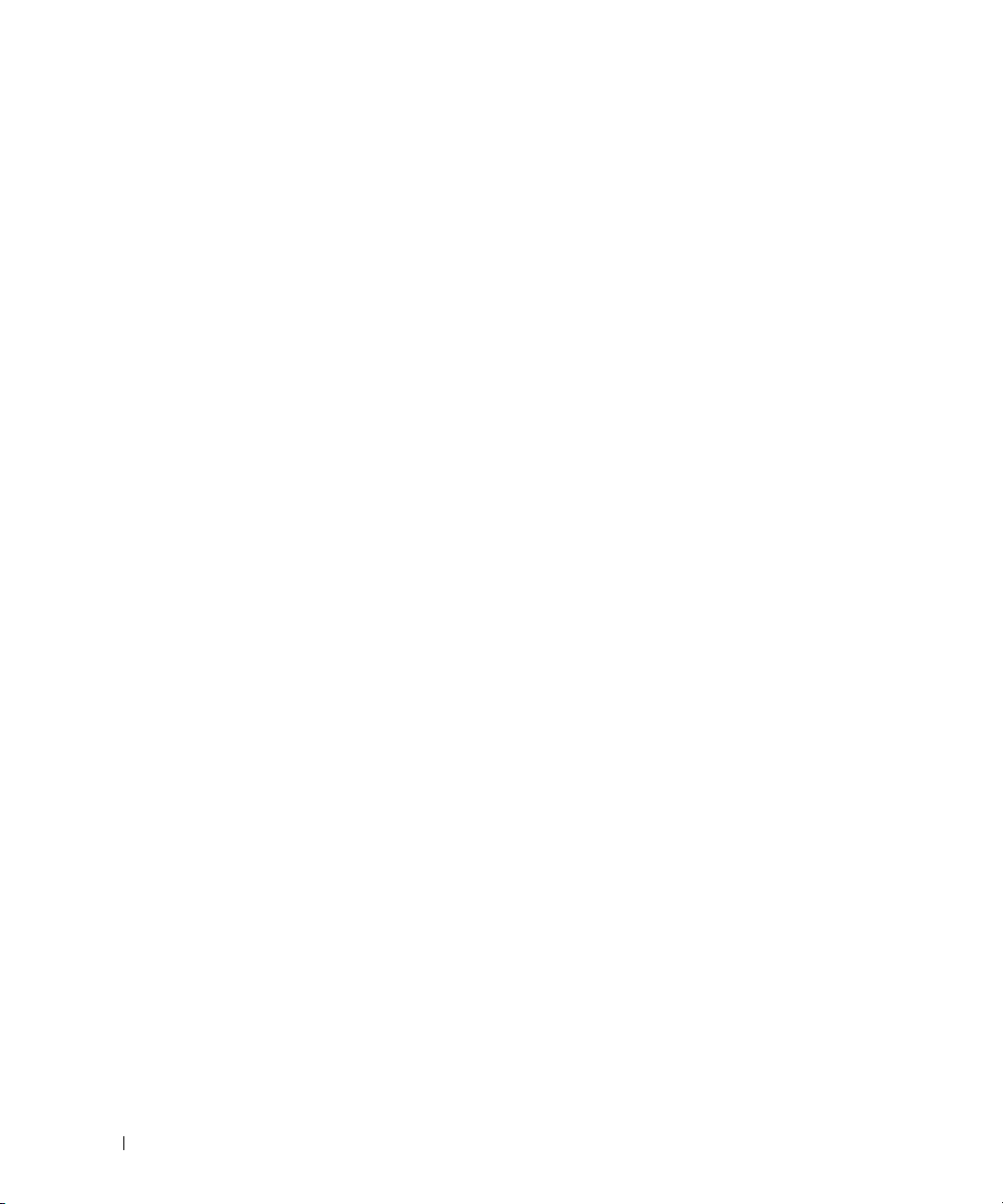
10 目次
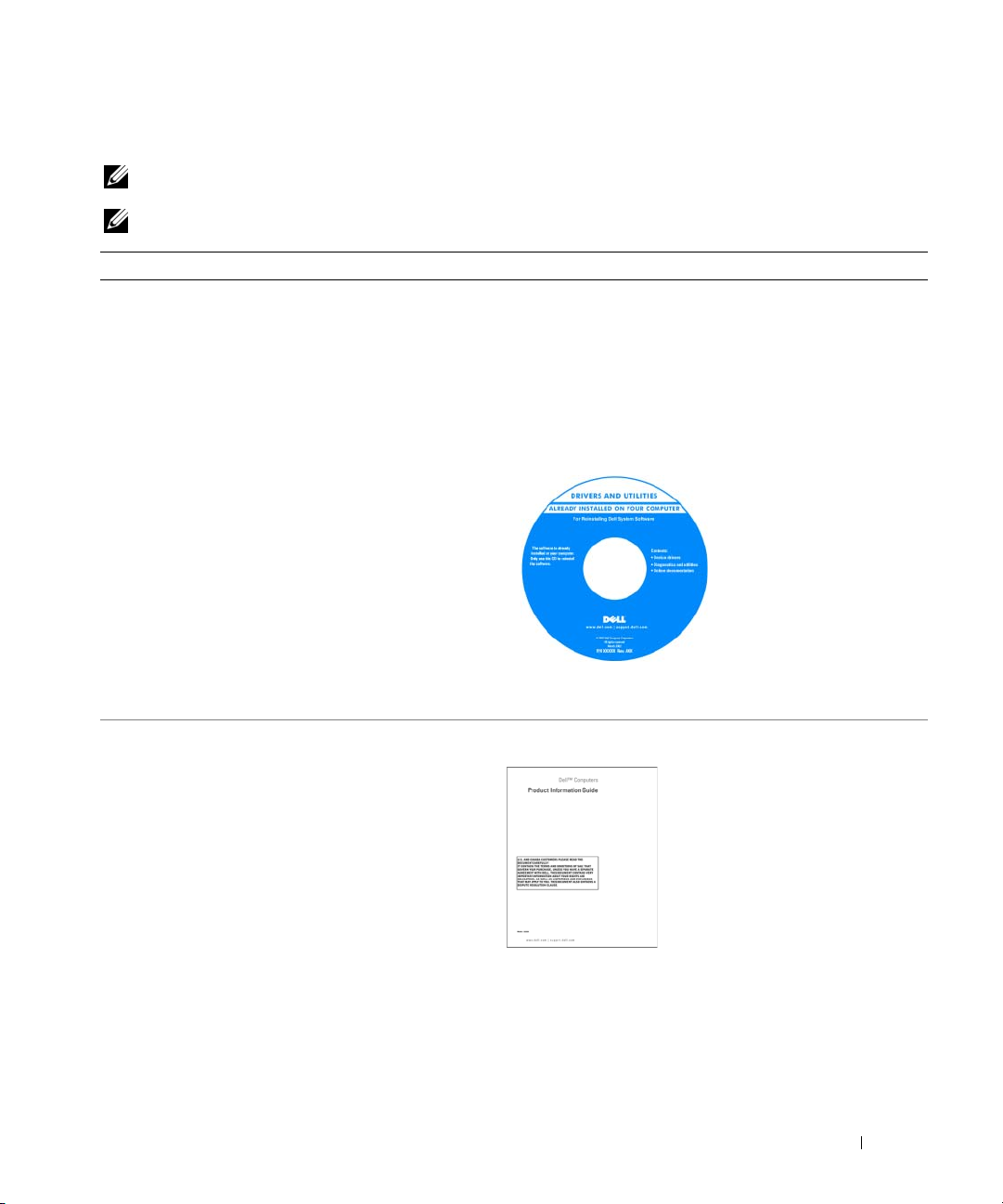
情報の検索方法
メモ : 一部の機能やメディアはオプションなので、出荷時にコンピュータに搭載されていない場合があります。 特
定の国では使用できない機能やメディアもあります。
メモ : 追加の情報がコンピュータに同梱されている場合があります。
何をお探しですか ? こちらをご覧ください
•
コンピュータの診断プログラム
•
コンピュータのドライバ
•
デバイスのマニュアル
•
ノートブックシステムソフトウェア(
•
安全にお使いいただくための注意
•
認可機関の情報
•
作業姿勢に関する情報
•
エンドユーザライセンス契約
NSS
)
Drivers and Utilities CD(ResourceCD とも呼ばれます)
: 『Drivers and Utilities CD』 はオプションなので、出荷
メモ
時にすべてのコンピュータに付属しているわけではありません。
マニュアルおよびドライバは、本コンピュータにすでにイン
ストールされています。
トールしたり
ティの再インストール」を参照)、
プログラムを実行することができます(
Diagnostics
(102 ページの「ドライバおよび ユーティリ
(診断)プログラム」を参照)。
CD を使用してドライバを再インス
Dell Diagnostics(診断)
83 ページの「Dell
CD に収録されている
Readme
コンピュータの技術的変更
に関する最新のアップデー
トや、技術者または専門知
識をお持ちのユーザーを対
象とした高度な技術資料を
参照できます。
ファイルでは、
メモ : ドライバおよびマニュアルのアップデート版は、
support.jp.dell.com で入手できます。
Dell™ 製品情報ガイド
情報の検索方法 11

何をお探しですか ? こちらをご覧ください
•
コンピュータのセットアップ方法
セットアップ図
•
サービスタグとエクスプレスサービスコード
• Microsoft Windows
ライセンスラベル
サービスタグおよび Microsoft
ラベルはお使いのコンピュータの底面にあります。
•
サービスタグは、
たはテクニカルサポートへのお問い合わせの際に、コン
ピュータの識別に使用します。
•
エクスプレスサービス
コードを利用すると、テ
クニカルサポートに直接
電話で問い合わせること
ができます。
support.jp.dell.com
®
Windows® ライセンス
をご参照の際、ま
12 情報の検索方法
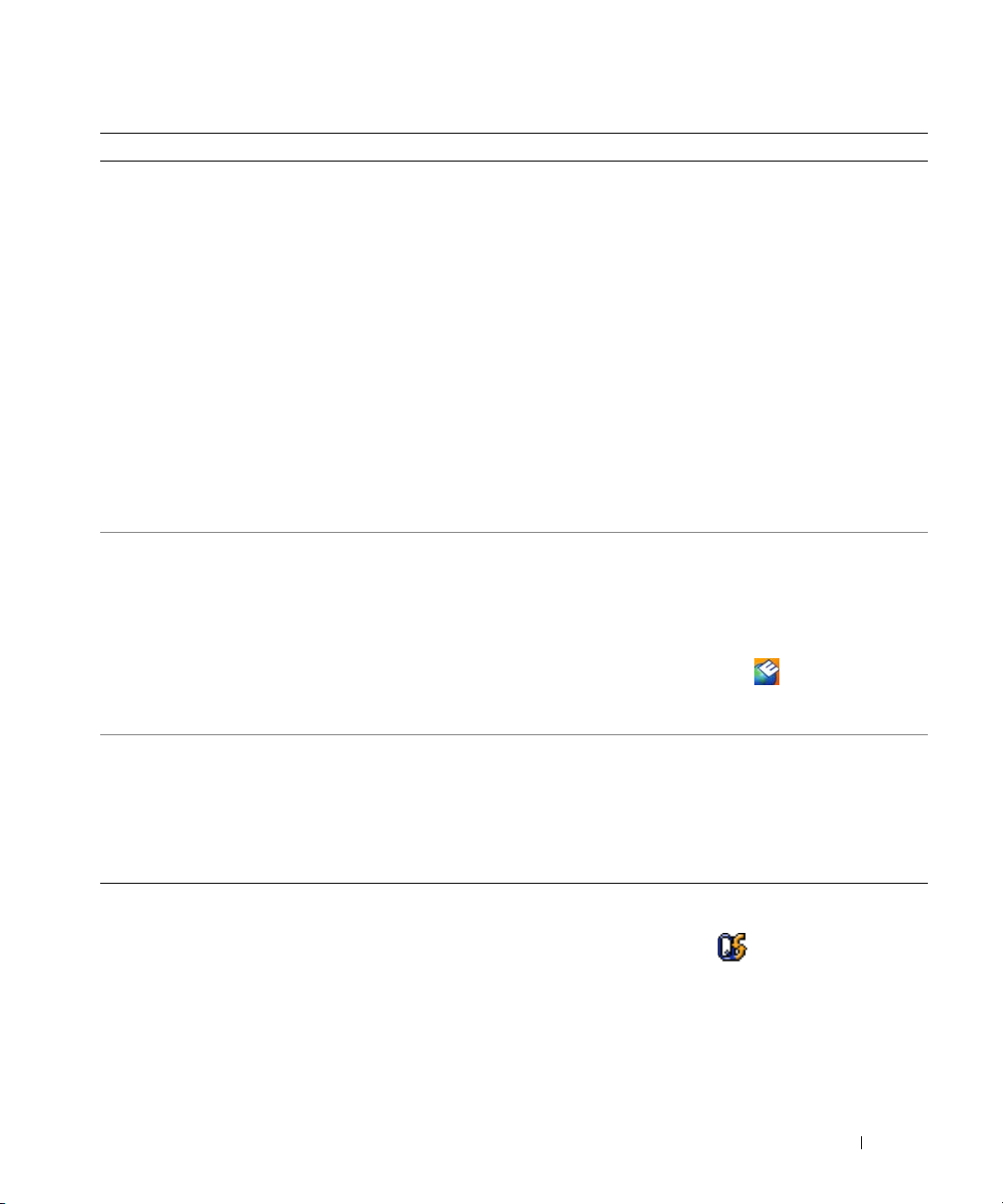
何をお探しですか
•
技術情報 —トラブル解決ナビ、
•
サービスと保証
する情報
•
サービスおよびサポート
•
参照資料
設定の詳細、製品の仕様、およびホワイトペーパー
•
ダウンロード
フトウェアのアップデート
•
ノートブック システムソフトウェア(
ティングシステムをコンピュータに再インストールする場
NSS
合は、
ります。
めの重要な更新を提供し、
ピードライブ、
ブ、および
Dell
コンピュータを正しく動作させるために必要です。 ソ
フトウェアはお使いのコンピュータおよびオペレーティン
グシステムを自動的に検知して、設定に適した更新をイン
ストールします。
•
ソフトウェアのアップグレードとトラブルシューティング
のヒント
•
よくあるお問い合わせ(
使いのコンピュータ環境の全般的な状態
? こちらをご覧ください
Q&A
—
問い合わせ先、保証、および修理に関
—
サービス契約
—
コンピュータのマニュアル、コンピュータの
—
認定されたドライバ、パッチ、およびソ
NSS)—
ユーティリティも再インストールする必要があ
NSS
は、お使いのオペレーティングシステムのた
Intel®
USB
デバイスをサポートします。
Dell™ 3.5
プロセッサ、オプティカルドライ
インチ
オペレー
USB
NSS
フロッ
は、
FAQ
)、最新トピック、およびお
デルサポートサイト — support.jp.dell.com
ノートブック
システムソフトウェアは、
support.jp.dell.com にてダウンロードできます。
デルサポートユーティリティ
デルサポートユーティリティは、お使いのコンピュータに
インストールされている自動アップグレードおよび通知シス
テムです。
ルタイムな状態のスキャン、ソフトウェアのアップデート、
および関連するセルフサポート情報を提供します。
ト
ス
を参照してください。
このサポートは、お使いのコンピュータ環境のリア
ユーティリティは、タスクバーの
詳細は、85ページの「デルサポートユーティリティ」
します。
アイコンからアクセ
デルサポー
•Windows XP
•
プログラムとファイルの操作方法
•
デスクトップのカスタマイズ方法
•
ネットワークアクティビティ、電力の管理のウィザード、
ホットキー、および
るその他の項目に関する情報
の基本情報
Dell QuickSet
でコントロールされ
Windows ヘルプとサポートセンター
1
スタート ボタンをクリックして、
リックします。
2
問題に関連する用語や文節をボックスに入力して、矢印アイ
コンをクリックします。
3
問題に関連するトピックをクリックします。
4
画面に表示される指示に従ってください。
ヘルプとサポート をク
Dell QuickSet ヘルプ
『Dell QuickSet ヘルプ』を表示するには、Microsoft
Windows
ます。
®
タスクバーにある アイコンを右クリックし
Dell QuickSet の詳細に関しては、131 ページの「Dell™
QuickSet
」を参照してください。
情報の検索方法 13
®
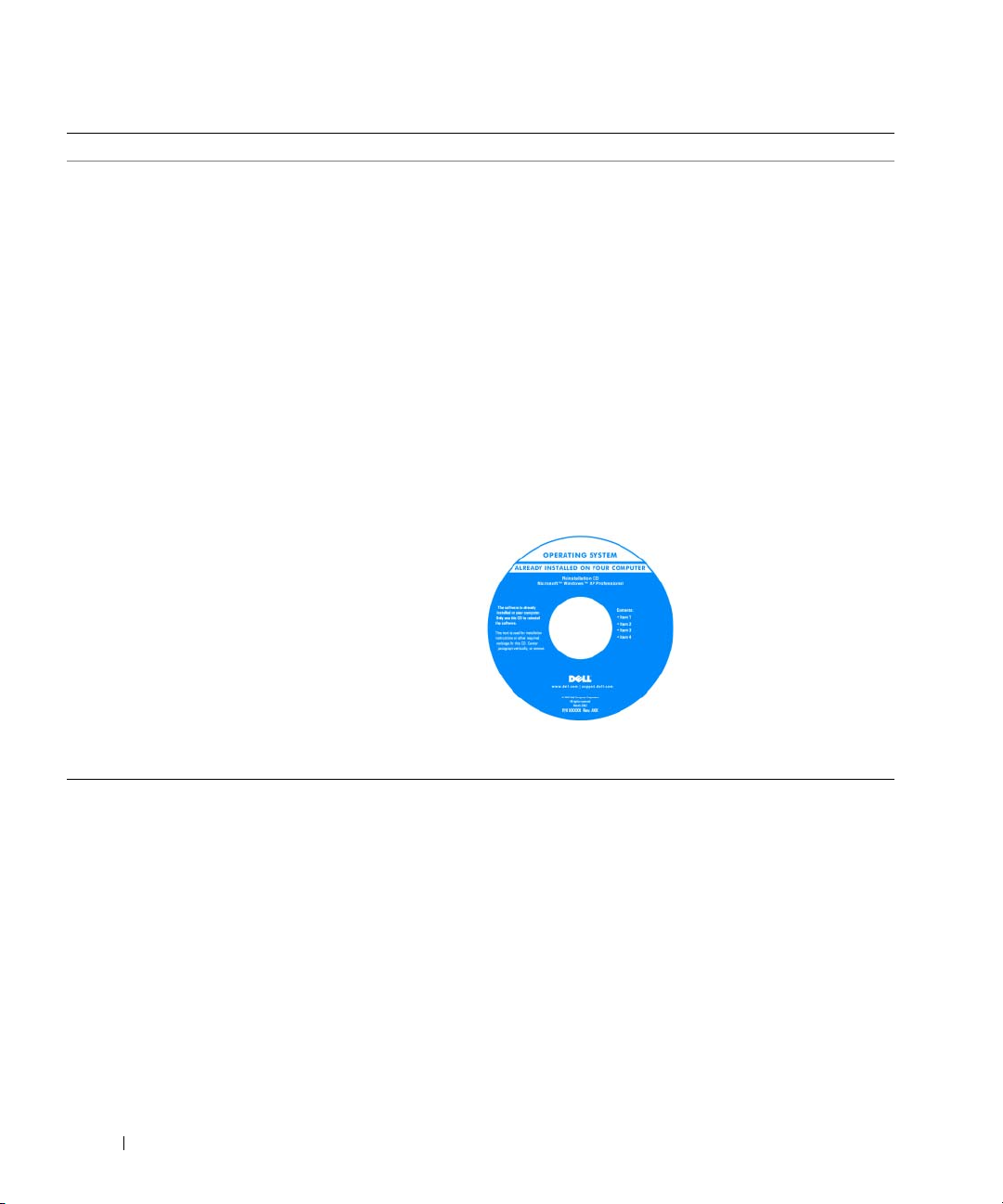
何をお探しですか
•
オペレーティングシステムの再インストール方法
? こちらをご覧ください
オペレーティングシステム CD
メモ : 『オペレーティングシステム CD』はオプションなの
で、出荷時にお使いのコンピュータに必ずしも付属している
わけではありません。
オペレーティングシステムは、本コンピュータにすでにイン
ストールされています。
再インストールするには、次のいずれかの方法を使用します。
• Microsoft Windows
Windows
えることなく、コンピュータを以前の動作状態に戻します。
• Dell PC
リジナルの動作状態に戻します。
しもお使いのコンピュータに付属しているとは限りません。
•
『オペレーティングシステム
レーティングシステム
CD
詳細に関しては、104 ページの「お使いのオペレーティング
システムの復元」を参照してください。
のシステムの復元は、データファイルに影響を与
リストア
を使ってオペレーティングシステムを復元できます。
お使いのオペレーティングシステムを
のシステムの復元
— Dell PC
リストアは、コンピュータをオ
CD』—
CD
』が付属していた場合は、この
オペレーティングシステムを
再インストールしたら、
『
(『
(
よび
ンストール」を参照)を使用
してコンピュータに同梱のデ
バイスのドライバを再インス
トールします。
— Microsoft
Dell PC
リストアは、必ず
コンピュータに『オペ
Drivers and Utilities CD』
Resource CD』)
102 ページの「ドライバお
ユーティリティの再イ
14 情報の検索方法
メモ : 注文されたオペレーティングシステムによって、CD の
色が違います。
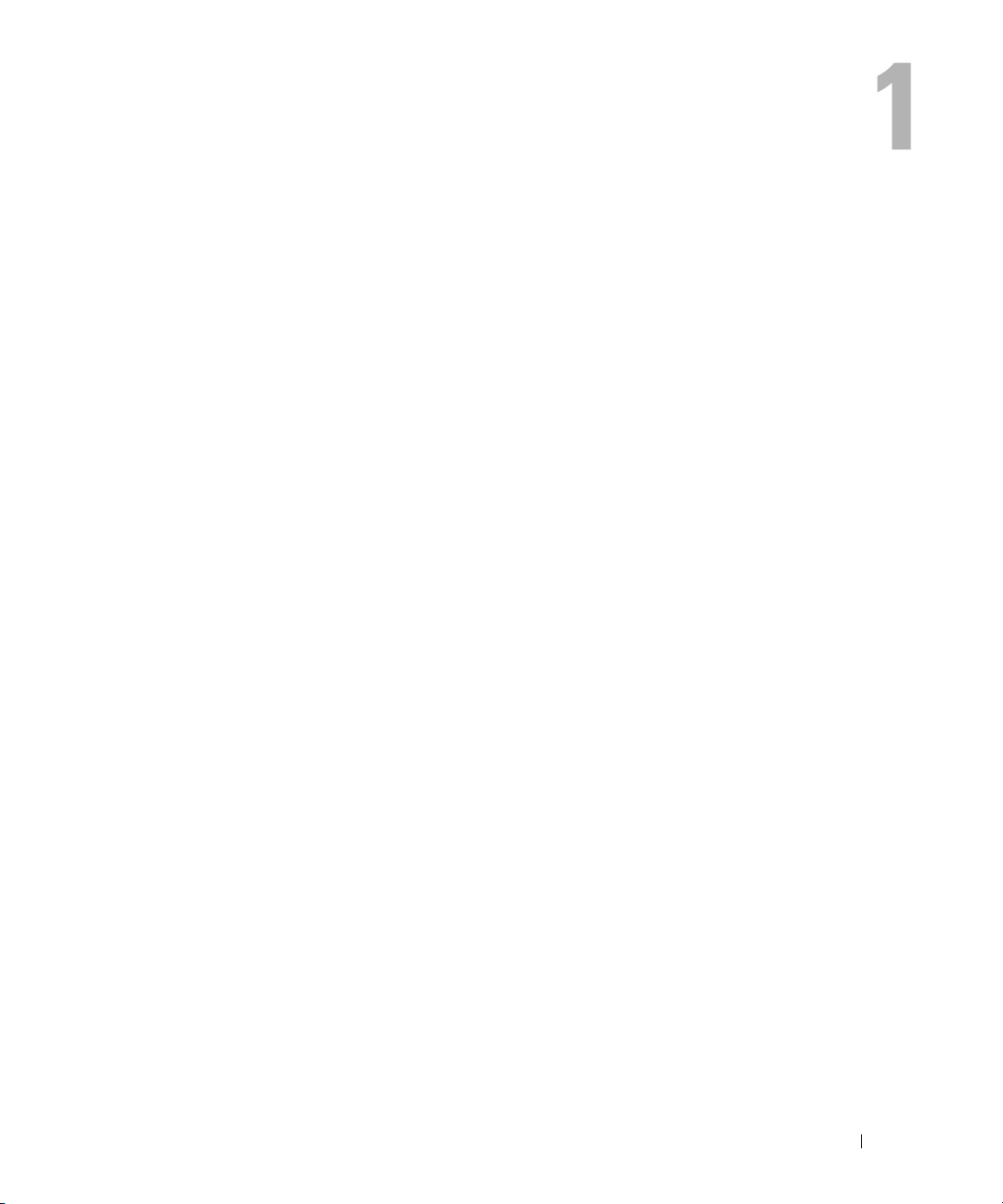
お使いのコンピュータについて
お使いのコンピュータの構成確認
お使いのコンピュータは、コンピュータ購入時の選択に基づいて、複数のビデオコントローラ構成のうち
1
のいずれか
には、次の手順を実行します。
1
Microsoft® Windows®
ジの「
2
作業を選びます で
3
マイコンピュータの情報 で ハードウェア を選択します。
マイコンピュータの情報
ローラのタイプとその他のハードウェアコンポーネントが表示されます。
つの構成で提供されています。 お使いのコンピュータのビデオコントローラ構成を確認する
ヘルプとサポートセンターにアクセスします。 手順については、
Windows ヘルプとサポートセンター」
ツールを使ってコンピュータ情報を表示し問題を診断する をクリックします。
を参照してください。
13 ペー
-
ハードウェア 画面に、お使いのコンピュータに取り付けられたビデオコント
お使いのコンピュータについて 15

正面図
1
2
3
4
5
6
14
7
13
12
11
1
98
1
カメラ
2
ディスプレイ
3
電源ボタン
4
シャッターボタン
5
スピーカー(2)
カメラ — カメラの詳細については、43 ページの「オプションのカメラの使い方」を参照してください。
ディスプレイ
電源ボタン
39
ページの「省電力モード」を参照してください。
シャッターボタン
で使用できます。
スピーカー(
— ディスプレイの詳細については、31 ページの「ディスプレイの使い方」を参照してください。
— コンピュータに電源を入れるか、もしくは省電力モードを終了するときに電源ボタンを押します。
— 写真を撮るには、シャッターボタンを押します。 シャッターボタンは、オプションのカメラのみ
2)— 内蔵スピーカーの音量を調節するには、メディアコントロールボタンを押します。
6
デバイスステータスライト
7
キーボードおよびワイヤレスステータスライト
8
メディアコントロールボタン
9
マイク / ライン入力コネクタ
10
ヘッドフォンコネクタ(2)
11
タッチパッドボタン
12
タッチパッド
13
キーボード
14
Dell MediaDirect™
ボタン
16 お使いのコンピュータについて
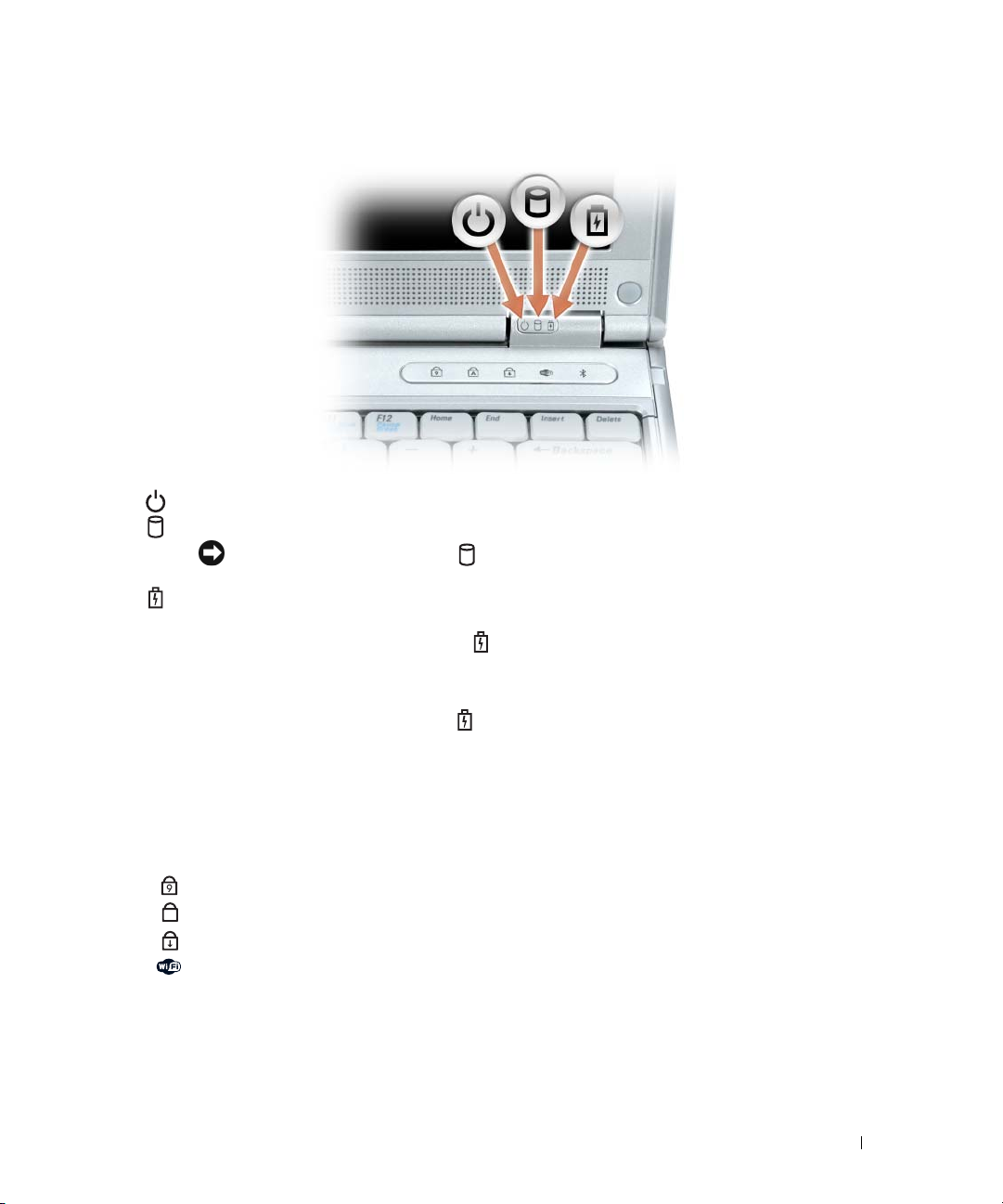
デバイスステータスライト
コンピュータの電源を入れると点灯し、コンピュータが省電力モードになっていると点滅します。
コンピュータがデータを読み取ったり、書き込んだりしている場合に点灯します。
注意 : データの損失を防ぐため、 のライトが点滅している間は、絶対にコンピュータの電
源を切らないでください。
バッテリーが充電状態の場合、常時点灯、または点滅します。
コンピュータがコンセントに接続されている場合、 のライトは次のように動作します。
•
緑色の点灯 ― バッテリーの充電中。
•
緑色の点滅 ― バッテリーの充電完了。
コンピュータをバッテリーで作動している場合、
•
消灯 ― バッテリーが十分に充電されています(または、コンピュータの電源が切れています)。
•
橙色の点滅 ― バッテリーの充電残量が低下しています。
•
橙色の点灯 ― バッテリーの充電残量が非常に低下しています。
キーボードステータスライトおよびワイヤレスステータスライト — キーボードステータスライト
のライトは次のように動作します。
キーボードの上にある緑色のライトの示す意味は、以下のとおりです。
9
テンキーパッドが有効になると点灯します。
A
英字が常に大文字で入力される機能が有効になると点灯します。
Scroll Lock 機能が有効になると点灯します。
ワイヤレスネットワークが有効になると点灯します。
にするには、ワイヤレススイッチを使用します。
ワイヤレスネットワークを有効または無効
ワイヤレススイッチの使い方については、
80 ページの「Dell™ Wi-Fi Catcher™ ネットワークロケータ」を参照してください。
お使いのコンピュータについて 17
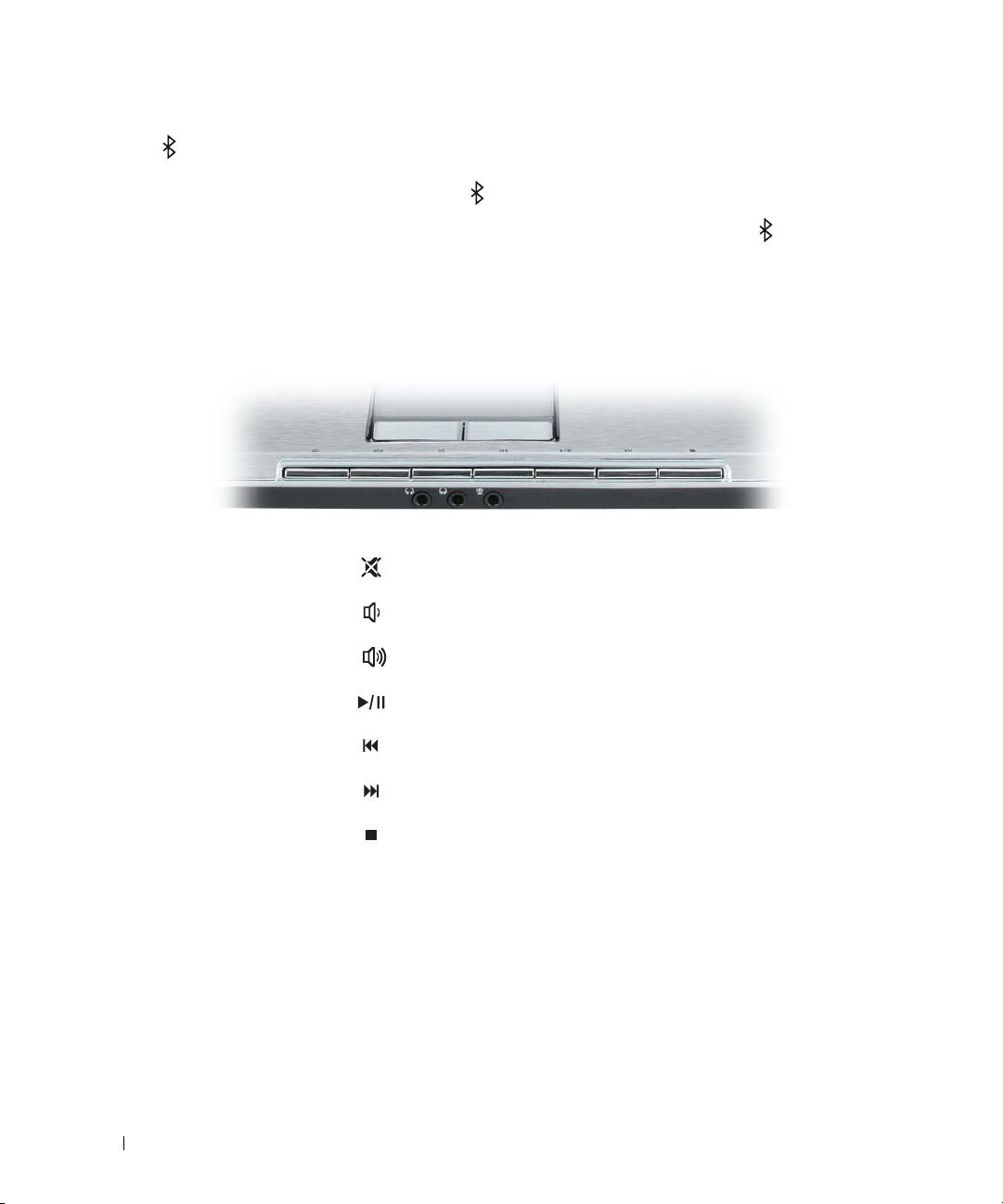
Bluetooth® ワイヤレステクノロジカードが有効になると点灯します。
メモ : Bluetooth ワイヤレステクノロジカードはオプション機能です。コンピュータと一緒に
カードをご注文になった場合にのみ
のマニュアルを参照してください。
ライトが点灯します。 詳細に関しては、カードに同梱
Bluetooth ワイヤレステクノロジ機能だけを無効にするには、通知領域にある アイコン
を右クリックし、
ワイヤレスネットワークを有効または無効にするには、ワイヤレススイッチを使用します。
ヤレススイッチの使い方については、
ケータ」を参照してください。
メディアコントロールボタン — CD、DVD、およびメディアプレーヤの再生をコントロールします。
Bluetooth ラジオの無効化 を選択します。
80 ページの「Dell™ Wi-Fi Catcher™ ネットワークロ
ワイ
消音にします。
音量を下げます。
音量を上げます。
再生または一時停止。
直前のトラックを再生します。
直後のトラックを再生します。
停止。
18 お使いのコンピュータについて

マイク / ライン入力コネクタ — マイクまたはその他の音響入力デバイスを コネクタに取り付けます。
/
ウンドサウンドモードでヘッドフォンコネクタおよびマイク
「テレビまたはオーディオデバイスへのコンピュータの接続」
ヘッドフォンコネクタ(2)—
ドモードでヘッドフォンコネクタおよびマイク
たはオーディオデバイスへのコンピュータの接続」
ヘッドフォンまたはスピーカーを
/
ライン入力コネクタを使用する方法については、
を参照してください。
ライン入力コネクタを使用する方法については、
を参照してください。
コネクタに取り付けます。
5.1
サラウンドサウン
53 ページの「テレビま
5.1
サラ
53 ページの
タッチパッドボタン —
タッチパッド — マウスの機能と同じように使用できます。
キーボード — キーボードには、テンキーパッドや Windows ロゴキーなどが含まれています。 お使いのコンピュータ
でサポートされるキーボードショートカットについては、
タッチパッドボタンは、マウスの機能と同じように使うことができます。
34 ページの「キーの組み合わせ」を参照してください。
DELL MEDIADIRECT™ ボタン — Dell Media Experience または Dell MediaDirect を起動するには、このボタンを
押します。
お使いのコンピュータについて 19
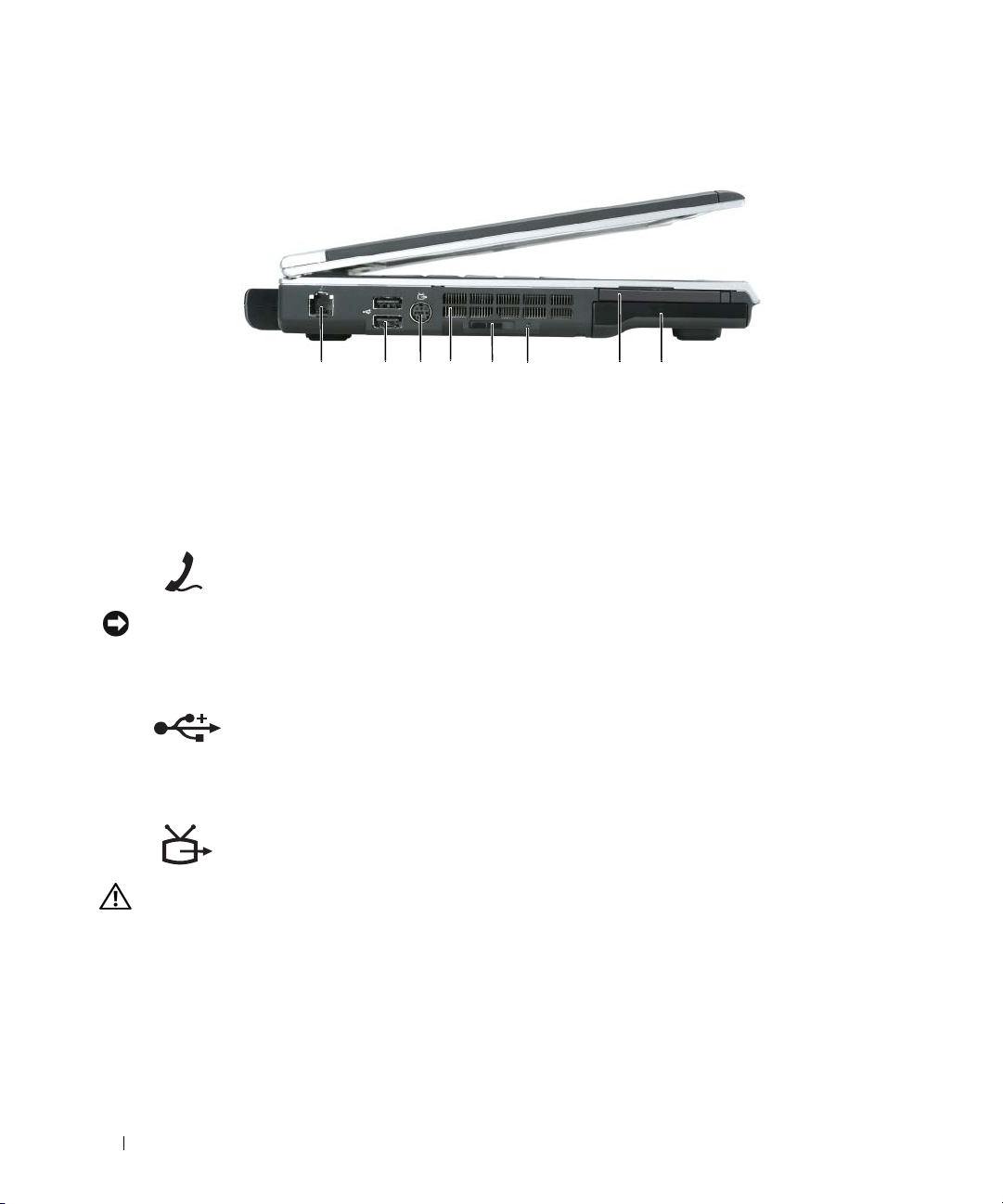
左側面図
4
通気孔
ワイヤレススイッチ
Wi-Fi Catcher
6
ライト
7
ExpressCard
8
ハードドライブ
スロット
1
モデムコネクタ(RJ-11)
2
3
モデムコネクタ(RJ-11)
コネクタ(2)
USB
ビデオ TV 出力コネクタ
S
1 2 3 5 7 8
4
5
6
内蔵モデムを使用するには、電話線をモデムコネクタに接続します。
モデムの使い方の詳細に関しては、コンピュータに付属のオンラインモデムのマニュ
アルを参照してください。
注意 : ネットワークコネクタは、モデムコネクタよりも若干大きめです。 コンピュータの損傷を防ぐため、電話線
をネットワークコネクタに接続しないでください。
USB コネクタ
マウス、キーボード、またはプリンタなどの
オプションのフロッピードライブをオプションのフロッピードライブケーブル
ます。
を使って直接
USB コネクタに接続することもできます。
USB デバイスをコンピュータに接続し
S ビデオ TV 出力コネクタ
コンピュータを
て、デジタルオーディオ対応デバイスにも接続できます。
TV に接続します。 TV / デジタルオーディオアダプタケーブルを使っ
警告 : 通気孔を塞いだり、物を押し込んだり、埃や異物が入ったりすることがないようにしてください。 コン
ピュータの稼動中は、ブリーフケースの中など空気の流れの悪い環境にコンピュータを置かないでください。
の流れを妨げると、火災の原因になったり、コンピュータに損傷を与えたりする恐れがあります。
— コンピュータはファンを使って、通気孔から空気が流れるようになっています。これによって、コンピュータ
通気孔
がオーバーヒートすることを防止します。
ワイヤレススイッチ
オフにし、ワイヤレスネットワークを取り込みます。 ワイヤレスネットワークの取り込みについては、80 ページの
Dell™ Wi-Fi Catcher™ ネットワークロケータ」を参照してください。
「
— Wi-Fi および Bluetooth テクノロジを使用する内蔵カードなどのワイヤレスデバイスをオン /
空気
20 お使いのコンピュータについて

WI -FI CATCHER™ ライト — ライトは、次のように動作します。
•
緑色の点滅 ― ネットワークの検索中。
•
緑色の点灯 ― 強いネットワークが見つかりました。
•
黄色の点灯 ― 弱いネットワークが見つかりました。
•
橙色の点滅 ― 信号は見つかりませんでした。または、エラーが発生しました。
•消灯 ―
信号は見つかりませんでした。
EXPRESSCARD スロット — ExpressCard 1 枚をサポートします。 コンピュータには、PC カードスロットにプラスチッ
ク製のダミーカードが取り付けられています。
有効にすることができます。
ハードドライブ
— ソフトウェアおよびデータを保存します。 詳細に関しては、 112 ページの「ハードドライブ」 および
詳細に関しては、69 ページの「カードの使い方」を参照してください。
ExpressCard を取り付けると、お使いのコンピュータで WWAN 接続を
87 ページの「ハードドライブの問題」を参照してください。
右側面図
1 2 3 4 5
1
オプティカルドライブベイ
2
オプティカルドライブベイ — DVD ドライブなどのデバイスやその他のオプティカルドライブは、オプティカルドラ
イブベイに取り付けることができます。
メディアメモリカードリーダー
5-in-1
詳細については、111 ページの「オプティカルドライブ」を参照してください。
3
4
IEEE 1394
コネクタ(2)
USB
コネクタ
5
ビデオコネクタ
5-IN-1 メディアメモリカードリーダー — メディアメモリカードに保存されたデジタル写真、音楽、およびビデオを
素早く手軽に表示、共有することができます。
カードを読み取ります。
•SD
カード
/SDIO
•
マルチメディアカード(
•
メモリスティック
•
メモリスティック
•xD
ピクチャカード
PRO
MMC
)
5-in-1 メディアメモリカードリーダーは、次のデジタルメディアメモリ
IEEE 1394 コネクタ — デジタルビデオカメラなど、IEEE 1394 高速転送速度をサポートするデバイスを接続します。
ビデオコネクタ
VGA 対応モニターを接続します。
外付け
お使いのコンピュータについて 21

背面図
1 2 3 4
1
ネットワークコネクタ
2
バッテリー
ネットワークコネクタ(RJ-45)
コンピュータをネットワークに接続します。
は、有線ネットワーク通信のアクティビティを示します。
ネットワークアダプタの使い方に関する詳細に関しては、システムに付属している
オンラインネットワークアダプタのマニュアルを参照してください。
バッテリー — バッテリーを取り付けると、コンピュータをコンセントに接続しなくてもコンピュータを使うことがで
バッテリーについての詳細は、37 ページの「バッテリーの使い方」を参照してください。
きます。
3
4
アダプタコネクタ
AC
セキュリティケーブルスロット
コネクタの隣にある緑色と黄色のライト
AC アダプタコネクタ — AC アダプタをコンピュータに接続します。 AC アダプタは AC 電力をコンピュータに必要な
DC
電力へと変換します。 AC アダプタは、コンピュータの電源のオンまたはオフにかかわらず接続できます。
ネットワークコネクタ
警告 : AC アダプタは世界各国のコンセントに適合しています。 ただし、電源コネクタおよび電源タップは国に
よって異なります。
したりすると、火災の原因になったり、装置に損傷を与えたりする恐れがあります。
互換性のないケーブルを使用したり、ケーブルを不適切に電源タップまたはコンセントに接続
注意 : ケーブルの損傷を防ぐため、AC アダプタケーブルをコンピュータから外す場合は、コネクタを持ち(ケー
ブル自体を引っ張らないでください)、しっかりと、かつ慎重に引き抜いてください。
セキュリティケーブルスロット
については、
81 ページの「セキュリティケーブルロック」を参照してください。
— 市販の盗難防止用品を取り付けることができます。 セキュリティケーブルスロット
22 お使いのコンピュータについて
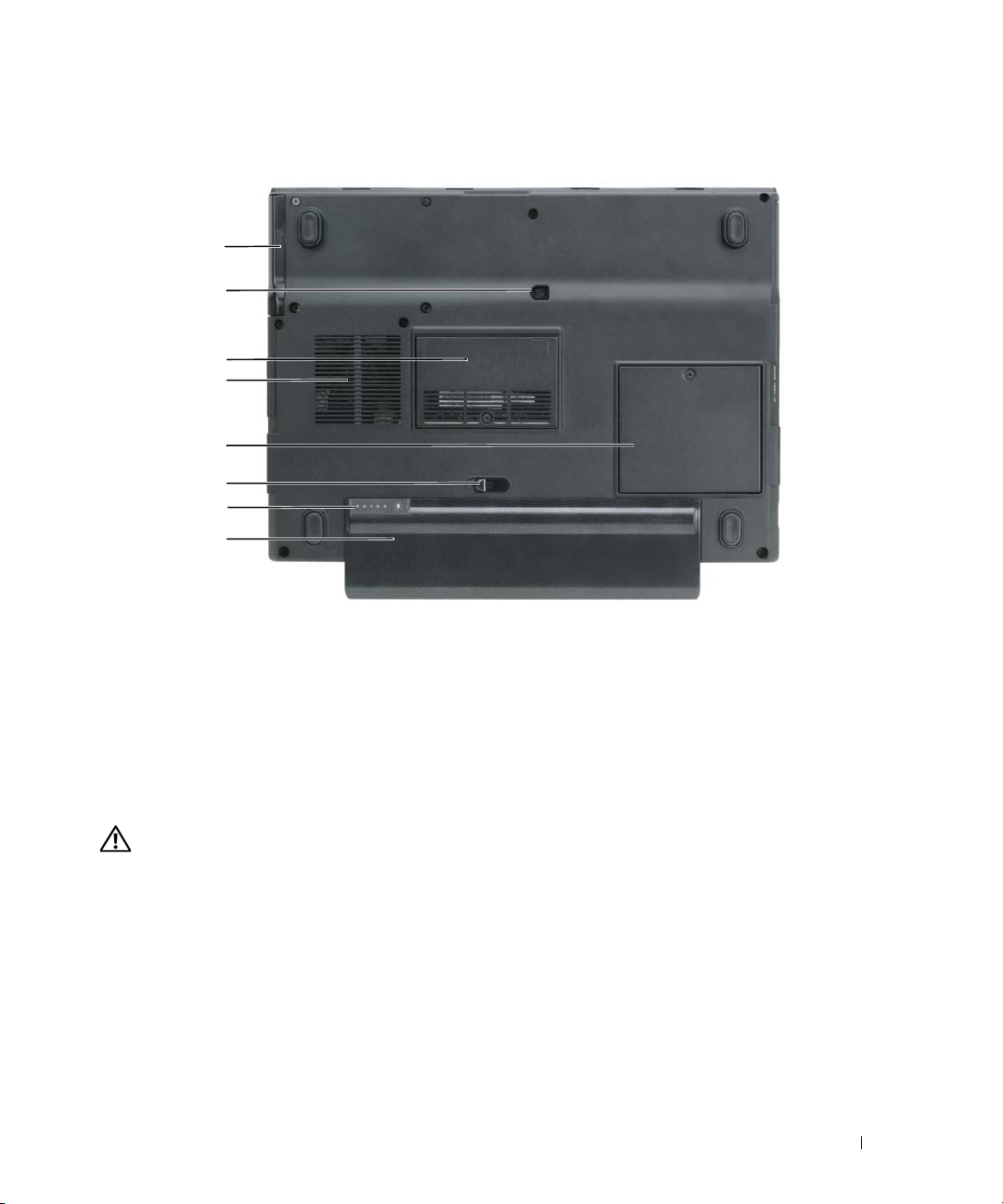
底面図
1
2
3
4
5
6
7
8
1
ハードドライブ
2
オプティカルドライブ固定ネジ
3
メモリモジュールカバー
ハードドライブ — ソフトウェアおよびデータを保存します。 詳細に関しては、112 ページの「ハードドライブ」およ
び
87 ページの「ハードドライブの問題」を参照してください。
オプティカルドライブ固定ネジ
「オプティカルドライブ」を参照してください。
メモリモジュールカバー
リ」を参照してください。
— モデムとメモリモジュールの実装部のカバーです。 詳細に関しては、114 ページの「メモ
4
通気孔
5
通信カードカバー
6
バッテリーベイリリースラッチ
7
バッテリー充電ゲージ
8
バッテリー
— オプティカルドライブを所定の位置に固定します。 詳細については、111 ページの
警告 : 通気孔を塞いだり、物を押し込んだり、埃や異物が入ったりすることがないようにしてください。 コン
ピュータの稼動中は、ブリーフケースの中など空気の流れの悪い環境にコンピュータを置かないでください。
の流れを妨げると、火災の原因になったり、コンピュータに損傷を与えたりする恐れがあります。
— コンピュータはファンを使って、通気孔から空気が流れるようになっています。これによって、コンピュータ
通気孔
がオーバーヒートすることを防止します。
通信カードカバー
細については、
バッテリーベイリリースラッチ
の交換」を参照してください。
バッテリー充電ゲージ
参照してください。
バッテリー
詳細に関しては、37 ページの「バッテリーの使い方」を参照してください。
きます。
— ワイヤレス LAN カードスロットおよびモバイルブロードバンドカードスロットを保護します。 詳
73 ページの「ネットワークの使い方」を参照してください。
—バッテリーをバッテリーベイから取り外すのに使用します。 41 ページの「バッテリー
— バッテリー充電ステータスの情報を示します。 38 ページの「バッテリーの充電チェック」を
— バッテリーを取り付けると、コンピュータをコンセントに接続しなくてもコンピュータを使うことがで
お使いのコンピュータについて 23
空気
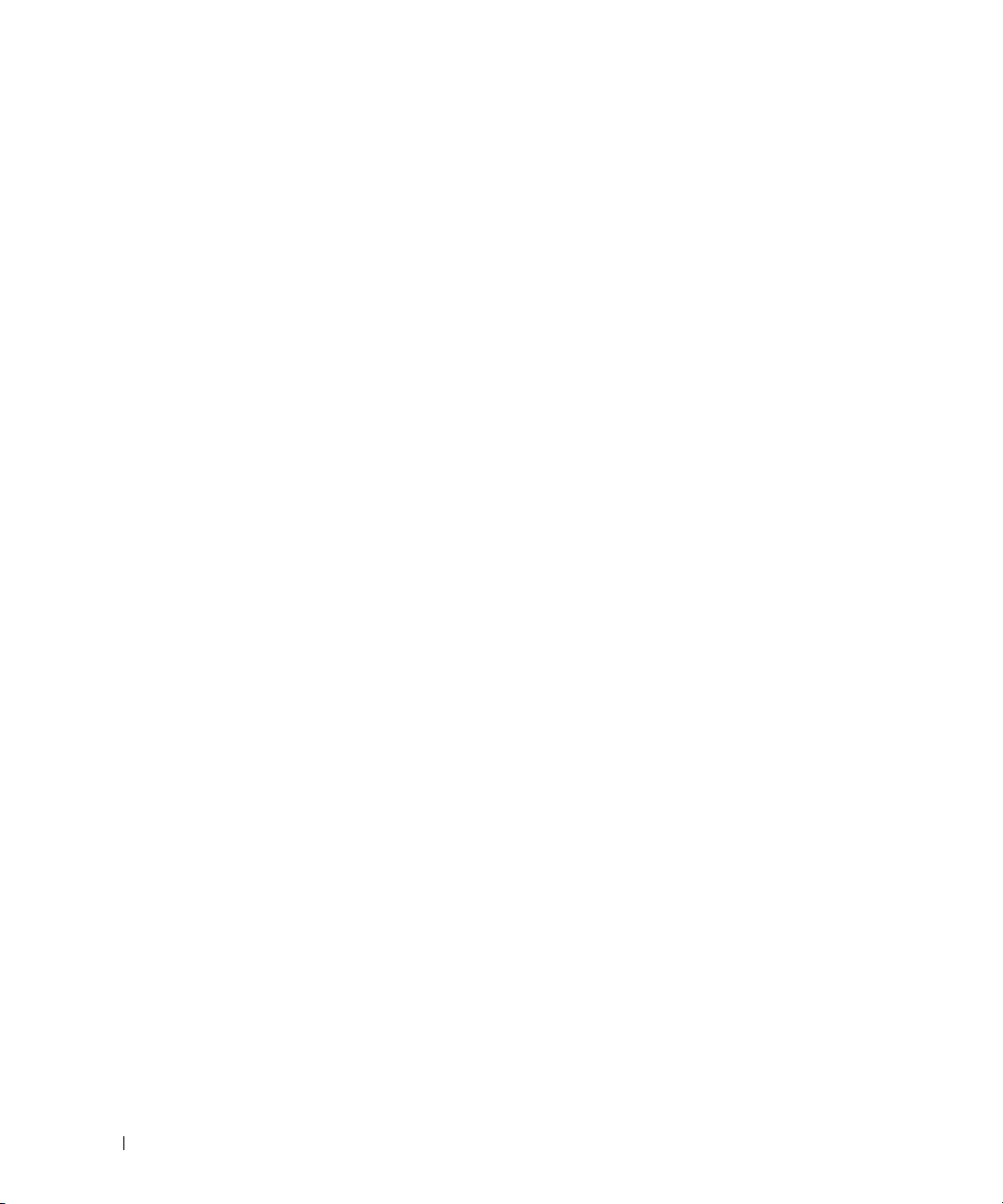
24 お使いのコンピュータについて
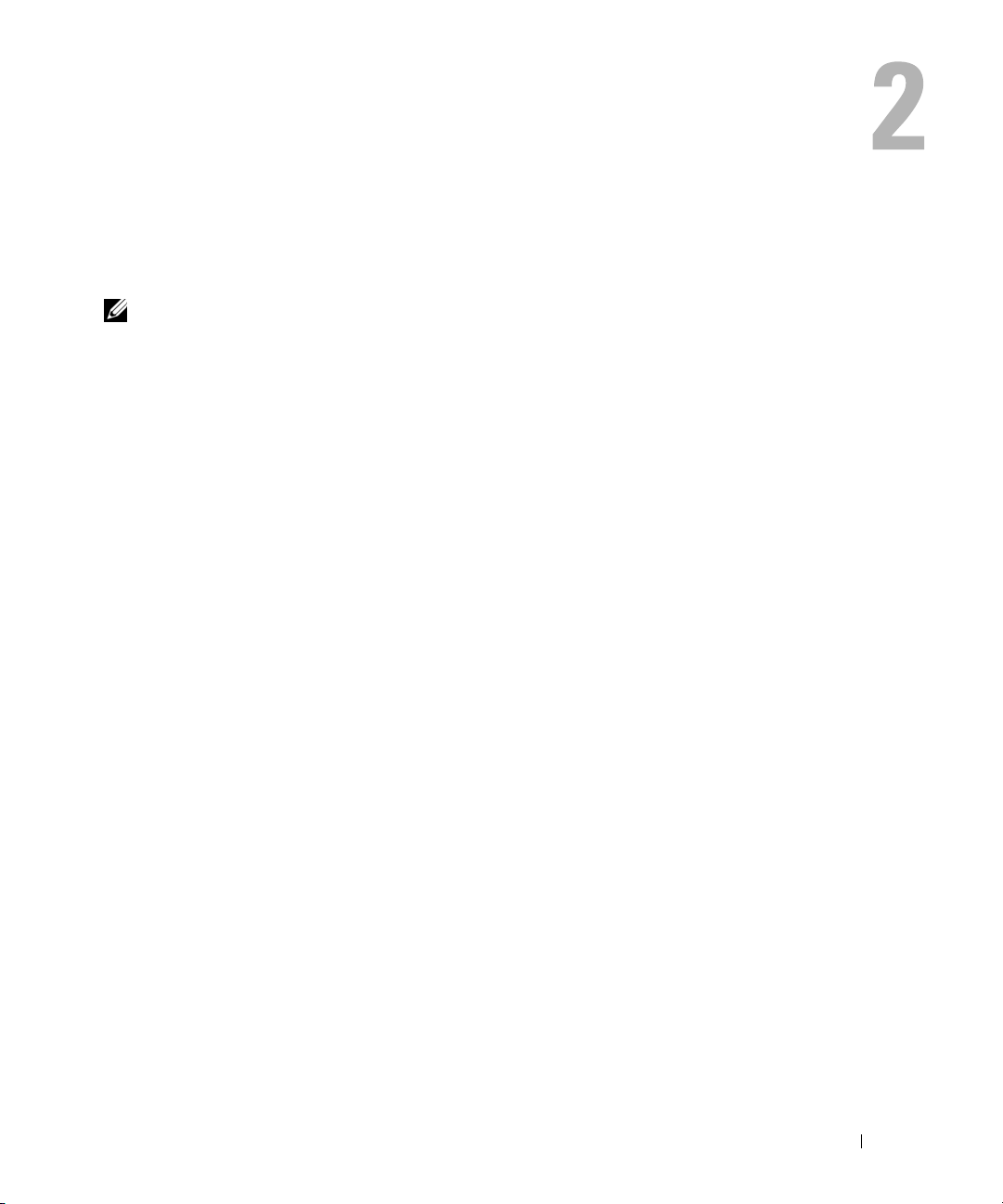
コンピュータのセットアップ
インターネットへの接続
メモ : ISP および ISP が提供するオプションは国によって異なります。
インターネットに接続するには、モデムまたはネットワーク接続、および
プロバイダ)が必要です。
•
電話回線を経由してインターネットにアクセスできるダイヤルアップ接続。 ダイヤルアップ接続は、
DSL
やケーブルモデム接続に比べて速度がかなり遅くなります。
•
既存の電話回線を経由して高速のインターネットアクセスを提供する
ターネットにアクセスしながら同時に同じ回線で電話を使用することができます。
•
既存のケーブルテレビ回線を経由して高速のインターネットアクセスを提供するケーブルモデム接続。
ダイヤルアップ接続をお使いの場合は、インターネット接続をセットアップする前に、コンピュータのモ
デムコネクタおよび壁の電話コンセントに電話線を接続します。
の場合、セットアップ手順についてはご利用の
ISP は、1
つまたは複数の以下のインターネット接続オプションを提供します。
DSL
ISP
にお問い合わせください。
インターネット接続のセットアップ
デスクトップ上にある既存の
は、次の手順を実行します。
1
開いているファイルをすべて保存してから閉じ、実行中のプログラムをすべて終了します。
2
Microsoft® Windows®
3
画面の手順に従ってセットアップを完了します。
ISP
デスクトップに
したい場合は、次の手順を実行します。
1
開いているファイルをすべて保存してから閉じ、実行中のプログラムをすべて終了します。
2
スタート ボタンをクリックして、
新しい接続ウィザード が表示されます。
3
インターネットに接続する をクリックします。
4
次のウィンドウで、該当する以下のオプションをクリックします。
•ISP
ISP
(
•
お客様の
接続を手動でセットアップする をクリックします。
•CD
のアイコンがない場合、または別の
と契約されておらず、その
)の一覧から選択する をクリックします。
ISP
をお持ちの場合、
ISP
のショートカットを使用してインターネット接続をセットアップするに
デスクトップで
からセットアップ情報を入手済みであるがセットアップ
ISP
から提供された
ISP
のアイコンをダブルクリックします。
ISP
Internet Explorer
1
つを選びたい場合、
CD
を使用する をクリックします。
を使ってインターネット接続をセットアップ
をクリックします。
インターネットサービスプロバイダ
ISP
(インターネットサービス
DSL
接続。
DSL
接続では、イン
またはケーブルモデム接続をお使い
CD
をお持ちでない場合、
コンピュータのセットアップ 25
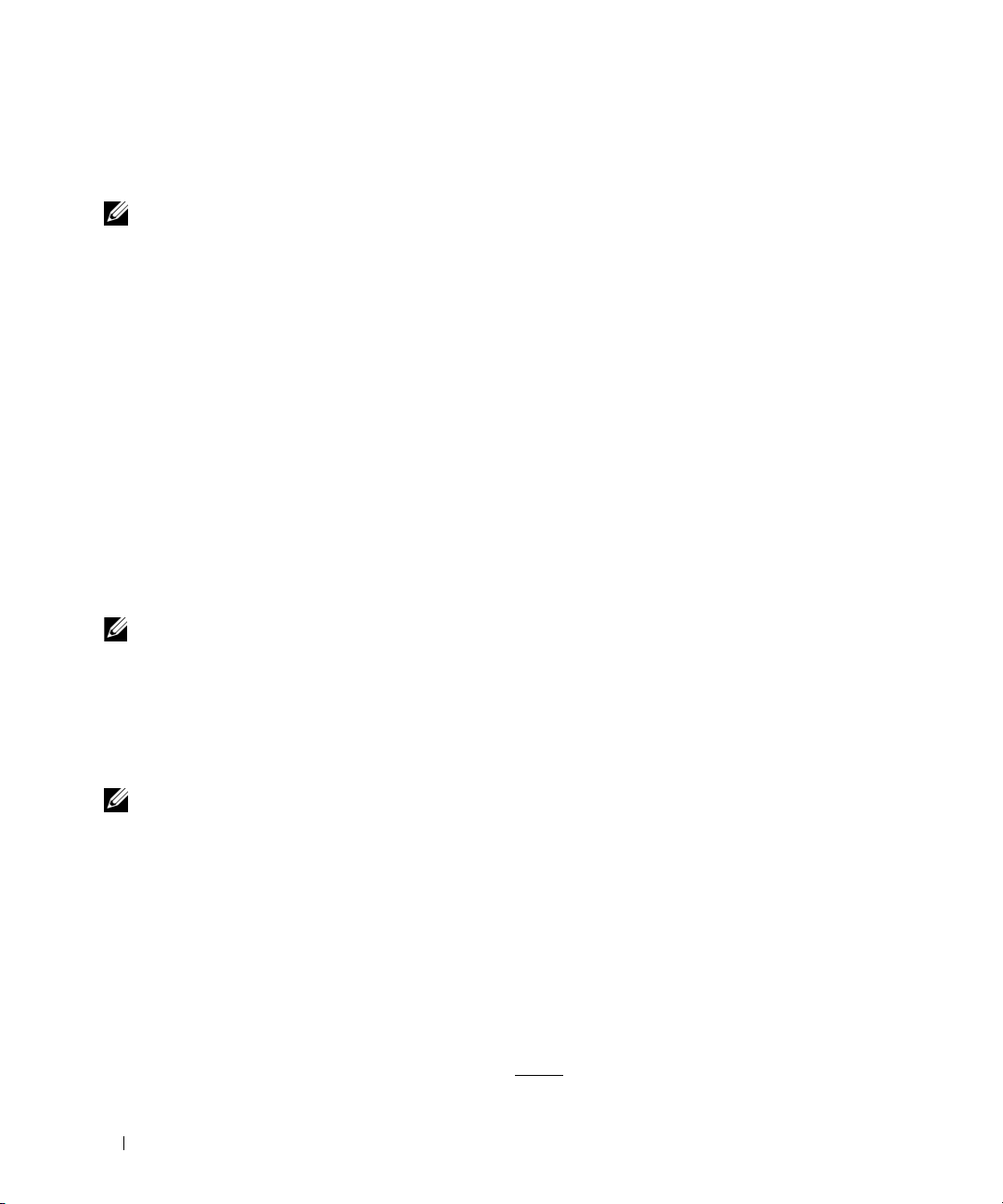
5
次へ をクリックします。
接続を手動でセットアップする を選んだ場合、手順6 に進みます。 それ以外の場合は、画面の手順に
従ってセットアップを完了してください。
メモ : どの種類の接続を選んだらよいかわからない場合は、ご契約の ISP にお問い合わせください。
6
インターネットにどのように接続しますか
7
ISP
から提供されたセットアップ情報を使って、セットアップを完了します。
インターネットにうまく接続できない場合、
を参照してください。
が停止している可能性があります。
ださい。
過去にインターネットに正常に接続できていたのに接続できない場合、
サービスの状態について
?
で設定するオプションをクリックし、
88
ページの「E-メール、モデム、およびインターネットの問題」
ISP
に確認するか、後でもう一度接続してみてく
次へ をクリックします。
ISP
のサービス
新しいコンピュータへの情報の転送
Microsoft® Windows® XP
ピュータに転送する、ファイルと設定の転送ウィザードがあります。
•E-
メールメッセージ
•
ツールバーの設定
•
ウィンドウのサイズ
•
インターネットのブックマーク
新しいコンピュータにネットワーク接続を介してデータを転送したり、新しいコンピュータに転送するために
データを書き込み可能
メモ : 2 台のコンピュータで直接ケーブル接続を設定する手順に関しては、マイクロソフト社のウェブサイトにて
「直接ケーブル接続を構成する方法」という文書を参照してください。
もあります。
新しいコンピュータに情報を転送するには、ファイルと設定の転送ウィザードを実行する必要があります。 こ
のプロセスを実行するには、オプションの『オペレーティングシステム
と設定の転送ウィザードユーティリティでウィザードディスクを作成することができます。
CD
オペレーティングシステムには、データを元のコンピュータから新しいコン
下記のデータが転送できます。
などのリムーバブルメディアに保存することができます。
この情報は、特定の国では使用できない場合
CD
』を使用するか、またはファイル
オペレーティングシステム CD を使用してファイルと設定の転送ウィザードを実行する場合
メモ : この手順では、『オペレーティングシステム CD』が必要です。 この CD はオプションなので、出荷時にすべ
てのコンピュータに付属しているわけではありません。
新しいコンピュータにファイルを転送する準備をします
1
スタート
をクリックし、ファイルと設定の転送ウィザードを起動します。
2
ファイルと設定の転送ウィザードの開始 画面が表示されたら、
3
これはどちらのコンピュータですか
クします。
4
Windows XP CD
して、
5
今、古いコンピュータに行ってください 画面が表示されたら、古いコンピュータまたはソースコン
ピュータに行きます。
→
すべてのプログラム
がありますか
次へ をクリックします。
このときに、
→
アクセサリ
?
画面で 転送先の新しいコンピュータ をクリックし、
?
画面で
次へ をクリックしないでください。
→
システムツール
Windows XP CD
→
ファイルと設定の転送ウィザード
次へ をクリックします。
からウィザードを使います をクリック
次へ をクリッ
26 コンピュータのセットアップ
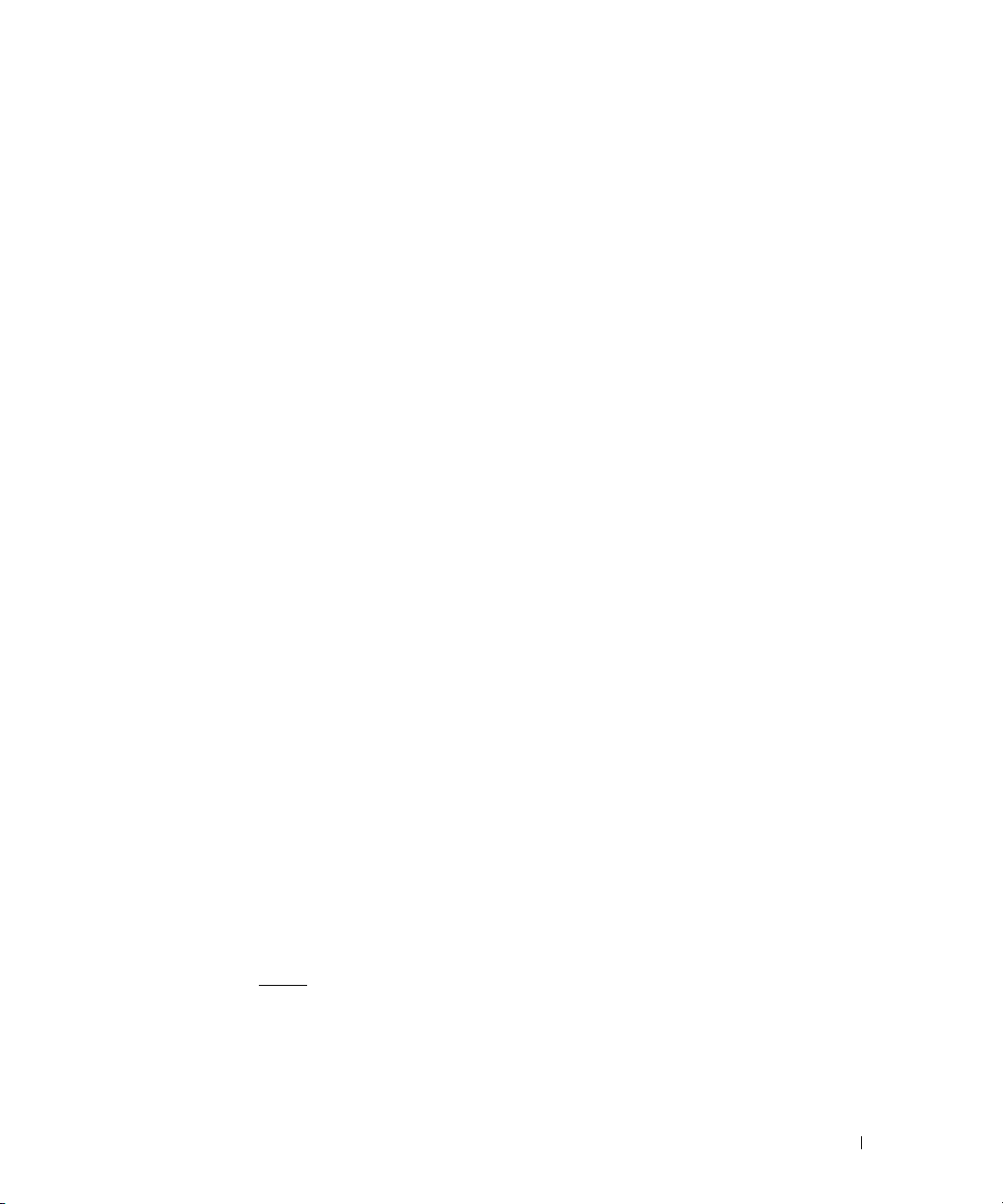
古いコンピュータからデータをコピーします
1
古いコンピュータで、
2
Microsoft Windows XP
3
実行する操作の選択 で ファイルと設定を転送する をクリックします。
4
ファイルと設定の転送ウィザードの開始 画面で、
5
これはどちらのコンピュータですか
します。
6
転送方法を選択してください 画面で希望の転送方法をクリックします。
7
何を転送しますか
情報がコピーされた後、
8
完了 をクリックします。
新しいコンピュータにデータを転送します
1
新しいコンピュータの 今、古いコンピュータに行ってください 画面で、
2
ファイルと設定はどこにありますか
ウィザードは収集されたファイルと設定を読み取り、それらを新しいコンピュータに適用します。
設定とファイルがすべて適用されると、
3
完了 をクリックして、新しいコンピュータを再起動します。
Windows XP
へようこそ 画面で、
?
画面で転送する項目を選択し、
ファイルと設定の収集フェーズを処理しています
の『オペレーティングシステム
追加のタスクを実行する をクリックします。
次へ をクリックします。
?
画面で 転送元の古いコンピュータ をクリックし、
次へ をクリックします。
?
画面で設定とファイルの転送方法を選択し、
収集フェーズを処理しています
CD
』を挿入します。
...
画面が表示されます。
次へ をクリックします。
次へ をクリックします。
...
画面が表示されます。
次へ をクリック
オペレーティングシステム CD を使用せずにファイルと設定の転送ウィザードを実行する場合
オプションの『オペレーティングシステム
は、データファイルのバックアップ作成を誘導するウィザードディスクを作成する必要があります。
ドディスクは、新しいコンピュータから古いコンピュータに移動できるように、リムーバブルメディアに作成
します。
CD
』を使用せずにファイルと設定の転送ウィザードを実行するに
ウィザー
ウィザードディスクを作成します
1
スタート
をクリックし、ファイルと設定の転送ウィザードを起動します。
2
ファイルと設定の転送ウィザードの開始 画面が表示されたら、
3
これはどちらのコンピュータですか
クします。
4
Windows XP CD
クして、
5
書き込み可能
6
ディスク作成が完了したら、
次へ はクリックしないでください。
7
古いコンピュータに移動します。
→
すべてのプログラム
がありますか
次へ をクリックします。
CD
などのリムーバブルメディアを挿入して、
古いコンピュータに移動してください というメッセージが表示されますが、
→
アクセサリ
?
画面で 転送先の新しいコンピュータ をクリックし、
?
画面で、
→
システムツール
次のドライブでウィザードディスクを作成する: をクリッ
→
ファイルと設定の転送ウィザード
次へ をクリックします。
OK
をクリックします。
コンピュータのセットアップ 27
次へ をクリッ
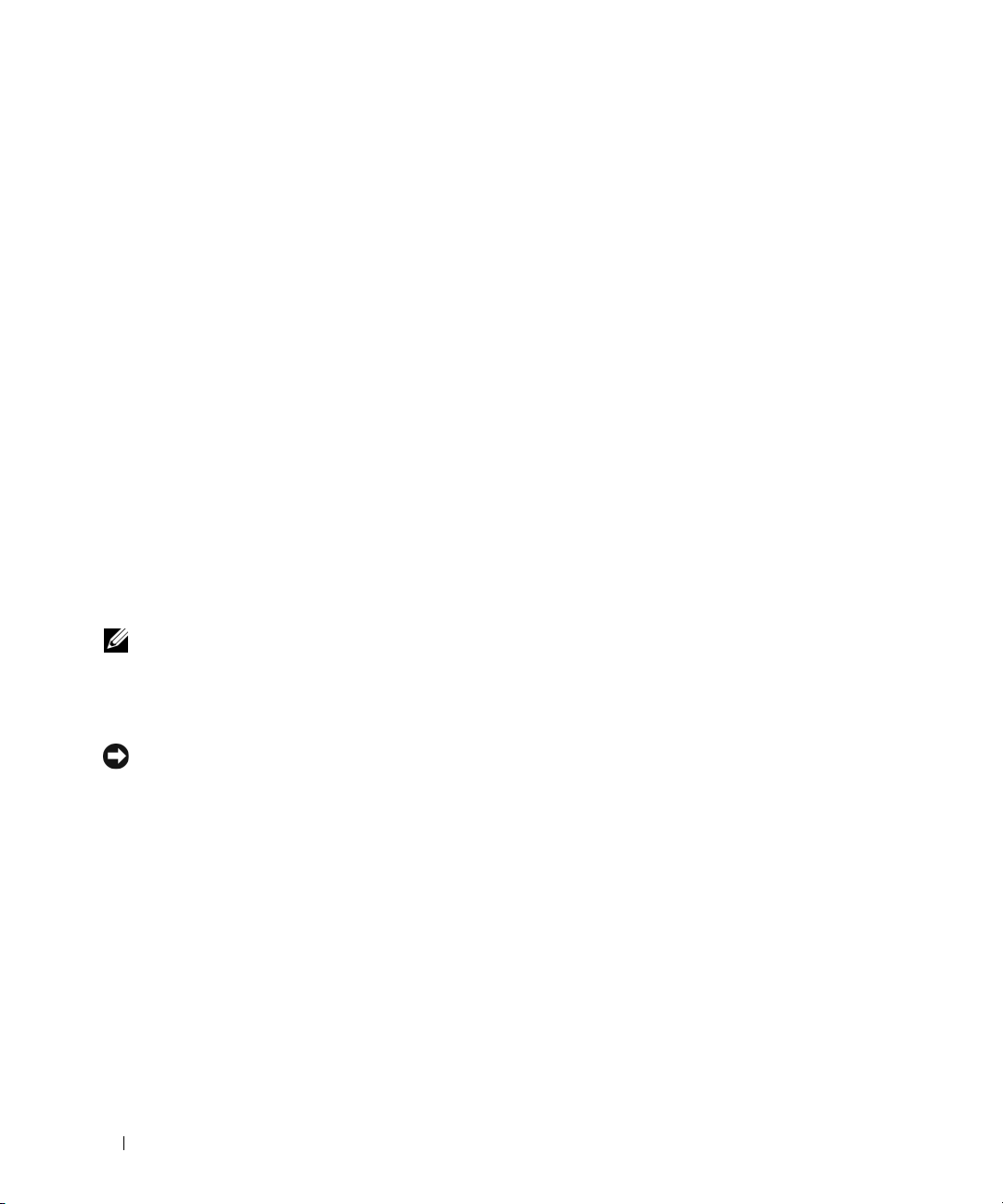
古いコンピュータからデータをコピーします
1
古いコンピュータで、ウィザードディスクを挿入します。
2
スタート ボタンをクリックして、
3
ファイル名を指定して実行 ウィンドウの 名前 フィールドで、
ア)へのパスを参照して入力し
4
ファイルと設定の転送ウィザードの開始 画面で、
5
これはどちらのコンピュータですか
します。
6
転送方法を選択してください 画面で希望の転送方法をクリックします。
7
何を転送しますか
情報がコピーされた後、
8
完了 をクリックします。
新しいコンピュータにデータを転送します
1
新しいコンピュータの 今、古いコンピュータに行ってください 画面で、
2
ファイルと設定はどこにありますか
画面に表示される指示に従ってください。
す。
ウィザードは収集されたファイルと設定を読み取り、それらを新しいコンピュータに適用します。
設定とファイルがすべて適用されると、
3
完了 をクリックして、新しいコンピュータを再起動します。
メモ : この手順に関して、support.jp.dell.com にて「転送」をキーワードに Q&A 検索していただくと、さらに
詳細な情報がご覧いただけます。(文書番号
Windows XP にコピーする用法」)などがあります。
?
画面で転送する項目を選択し、
ファイルと設定の収集フェーズを処理しています
ファイル名を指定して実行 をクリックします。
fastwiz
OK
をクリックします。
次へ をクリックします。
?
画面で 転送元の古いコンピュータ をクリックし、
次へ をクリックします。
(該当するリムーバブルメディ
...
次へ をクリックします。
?
画面で設定とファイルの転送方法を選択し、
収集フェーズを処理しています
190344 の「以前の Windows で使用していた設定やファイルを、
...
次へ をクリック
画面が表示されます。
次へ をクリックしま
画面が表示されます。
プリンタのセットアップ
注意 : オペレーティングシステムのセットアップを完了してから、プリンタをコンピュータに接続してください。
以下の手順を含むセットアップ情報については、プリンタに付属のマニュアルを参照してください。
•
アップデートされたドライバの入手とインストール
•
プリンタのコンピュータへの接続
•
給紙およびトナー、またはインクカートリッジの取り付け
テクニカルサポートが必要な場合、プリンタのオーナーズマニュアルを参照するか、プリンタの製造元にお問
い合わせください。
プリンタケーブル
USB
ケーブルまたはパラレルケーブルのどちらかを使って、プリンタをコンピュータに接続します。 プリンタ
にはプリンタケーブルが付属されていない場合があります。ケーブルを別に購入する際は、プリンタおよびコン
ピュータと互換性があることを確認してください。
された場合、ケーブルはコンピュータが梱包されている箱に同梱されていることがあります。
28 コンピュータのセットアップ
お使いのコンピュータと同時にプリンタケーブルをご購入
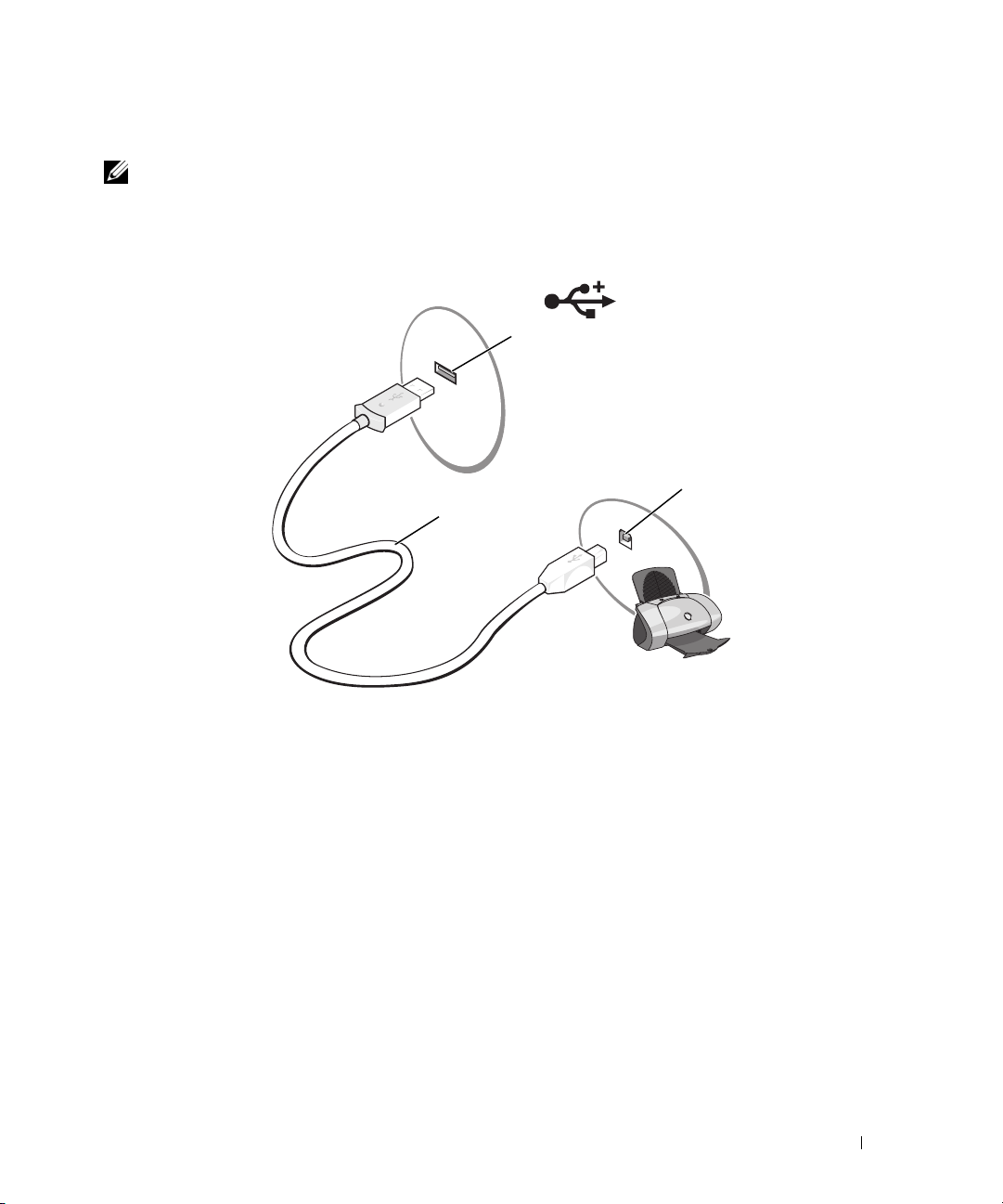
USB プリンタの接続
メモ : USB デバイスは、コンピュータに電源が入っている状態でも、接続することができます。
1
オペレーティングシステムをまだセットアップしていない場合は、セットアップを完了します。
2
コンピュータとプリンタの
まった方向にだけ差し込めるようになっています。
USB
コネクタに
USB
プリンタケーブルを差し込みます。
USB
1
3
2
コネクタは決
1
コンピュータの USB コネクタ
3
プリンタの電源を入れてから、コンピュータの電源を入れます。 ハードウェアの追加ウィザード ウィン
ドウが表示されたら、
4
必要に応じて、プリンタドライバをインストールします。 プリンタに付属のマニュアルを参照してください。
キャンセル をクリックします。
2
プリンタケーブル
USB
3
プリンタのコネクタ
電源保護装置
電圧変動や電力障害の影響からシステムを保護するために、電源保護装置が利用できます。
•
サージプロテクタ
•
ラインコンディショナ
•
無停電電源装置(
UPS
)
コンピュータのセットアップ 29
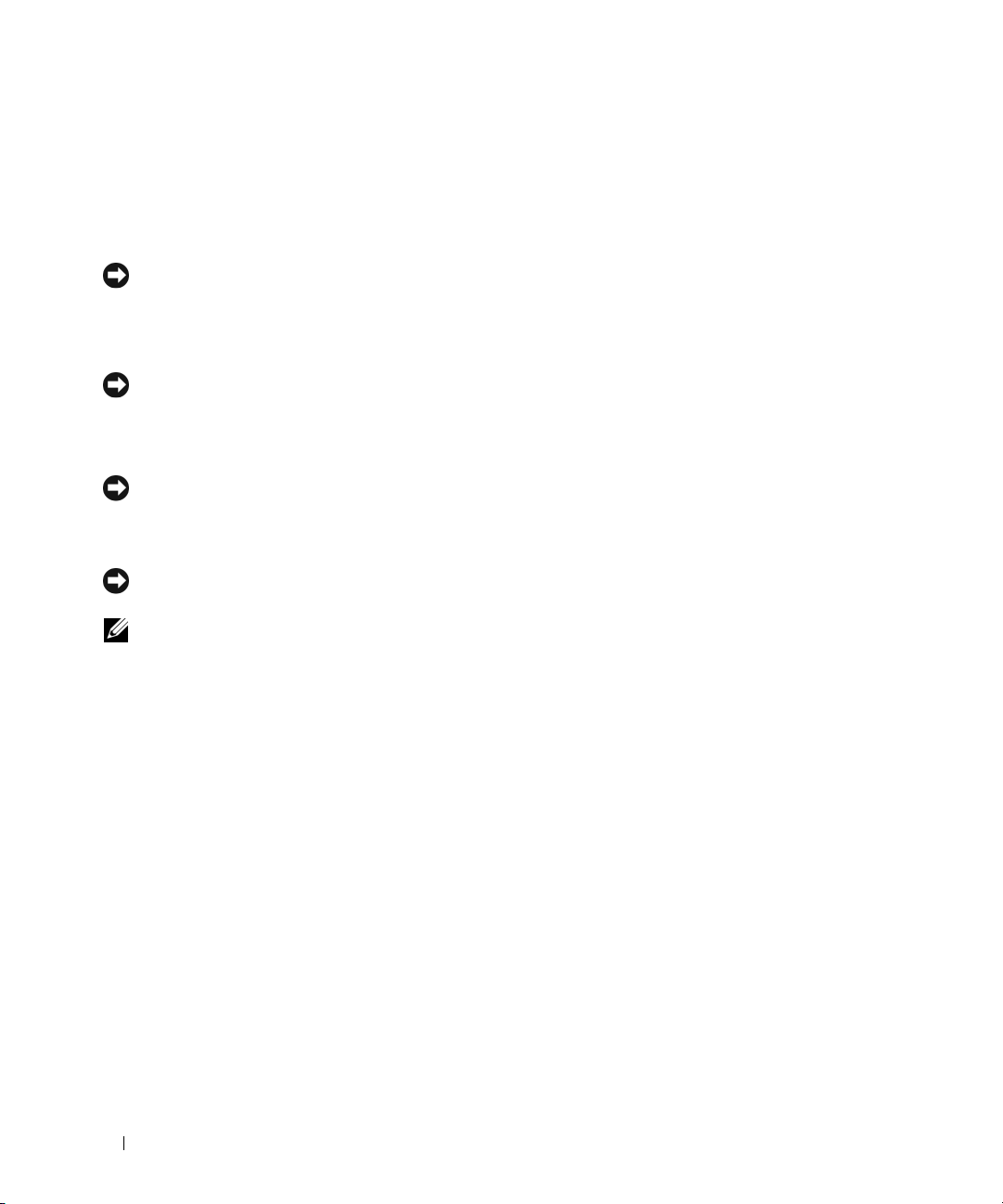
サージプロテクタ
サージプロテクタやサージプロテクション機能付き電源タップは、雷雨中または停電の後に発生する恐れのあ
る電圧スパイクによるコンピュータへの損傷を防ぐために役立ちます。
は、特定の種類の損傷に対して保証範囲を設けています。
お読みください。
断するには、ジュール定格を比較します。
注意 : ほとんどのサージプロテクタには、電力の変動または落雷による電撃に対する保護機能はありません。 お住
まいの地域で雷雨が予測される場合は、電話ジャックから電話線を外し、コンセントからコンピュータを外してく
ださい。
多くのサージプロテクタには、モデム保護用の電話コネクタが装備されています。 モデム接続の手順について
は、サージプロテクタのマニュアルを参照してください。
注意 : すべてのサージプロテクタが、ネットワークアダプタを保護できるわけではありません。 お住まいの地域で、
雷雨が起きている間や稲妻が起こる可能性があるときは、ネットワークウォールコネクタからネットワークケーブ
ルを外してください。
ジュール定格が高いほど、デバイスをより保護できます。 ほかの装置と比較して有効性を判
サージプロテクタを選ぶ際は、装置の保証書をよく
サージプロテクタの製造業者によって
ラインコンディショナ
注意 : ラインコンディショナには、停電に対する保護機能はありません。
ラインコンディショナは
AC
電圧を適切に一定のレベルに保つよう設計されています。
無停電電源装置(UPS)
注意 : データをハードドライブに保存している間に電力が低下すると、データを損失したりファイルが損傷したり
する恐れがあります。
メモ : バッテリーの最大駆動時間を確保するには、お使いのコンピュータのみを UPS に接続します。 プリンタなど
その他のデバイスは、サージプロテクションの付いた別の電源タップに接続します。
UPS
は電圧変動および停電からの保護に役立ちます。
バイスへ一時的に電力を供給するバッテリーを備えています。
れます。
合しているか確認するには、
バッテリーの駆動時間についての情報、および装置が
UPS
製造業者のマニュアルを参照してください。
UPS
装置は、
AC
電源が切れた際に、接続されているデ
バッテリーは
AC
電源が利用できる間に充電さ
UL(Underwriters Laboratories
)規格に適
30 コンピュータのセットアップ
